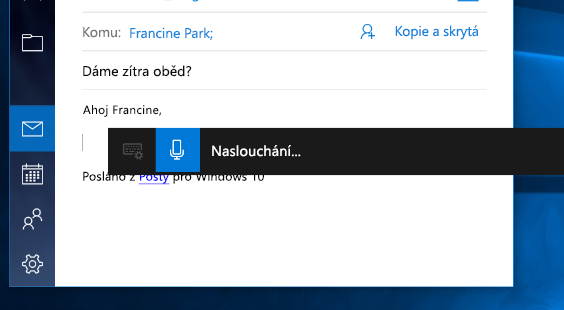Díky psaní hlasem můžete na vašem počítači zadávat text mluvením. Psaní hlasem používá online rozpoznávání řeči, které využívá služby Azure Speech.
Pokud chcete používat psaní hlasem, musíte být připojeni k internetu, mít funkční mikrofon a kurzor v textovém poli.
Po zapnutí hlasového zadávání začne automaticky poslouchat. Než začnete mluvit, počkejte na upozornění Listening....
Zapnutí psaní hlasem:
-
Stiskněte klávesu s logem Windows + H na hardwarové klávesnici.
-
Stiskněte klávesu mikrofonu vedle mezerníku na dotykové klávesnici.
Ukončení psaní hlasem:
-
Vyslovte příkaz pro psaní hlasem, například Stop listening
-
Stiskněte tlačítko mikrofonu v nabídce psaní hlasem
Poznámka: Stisknutím klávesy s logem Windows + Alt + H můžete procházet nabídku psaní hlasem pomocí klávesnice.
Můžete použít jazyk pro psaní hlasem, který se liší od jazyka, který jste zvolili pro Windows. Postup:
-
Vyberte Start > Nastavení > Čas a jazyk > Jazyk & oblast.
-
V seznamu vyhledejte Preferované jazyky a vyberte Přidat jazyk.
-
Vyhledejte jazyk, který chcete nainstalovat, a pak vyberte Další.
-
Vyberte Další nebo nainstalujte libovolné volitelné jazykové funkce, které chcete používat. Tyto funkce, včetně rozpoznávání řeči, nejsou nutné k tomu, aby psaní hlasem fungovalo.
Informace o podporovaných jazycích této funkce najdete v seznamu v tomto článku.
Pokud chcete přepnout jazyky psaní hlasem, musíte změnit jazyk zadávání, který používáte. Postup:
-
Vyberte přepínač jazyků v rohu hlavního panelu
-
Stiskněte klávesu s logem Windows + mezerník na hardwarové klávesnici.
-
Stiskněte přepínač jazyků v pravém dolním rohu dotykové klávesnice.
Tyto jazyky podporují psaní hlasem ve Windows 11:
-
Bulharština
-
Čínština (zjednodušená, Čína)
-
čínština (tradiční, Hongkong – zvláštní administrativní oblast)
-
čínština (tradiční, Tchaj-wan)
-
Chorvatština
-
Čeština
-
Dánština
-
Holandština (Nizozemsko)
-
Angličtina (Austrálie)
-
English (Canada)
-
angličtina (Indie)
-
Angličtina (Nový Zéland)
-
Angličtina (Spojené království)
-
Angličtina (Spojené státy)
-
Estonština
-
Finština
-
Francouzština (Kanada)
-
Francouzština (Francie)
-
Němčina
-
Gudžarátština
-
Hindština
-
Maďarština
-
Irština
-
Italština (Itálie)
-
Japonština
-
Korejština
-
Lotyština
-
Litevština
-
Maltština
-
Maráthština
-
Norština (bokmål)
-
Polština
-
Portugalština (Brazílie)
-
Portugalština (Portugalsko)
-
rumunština (Rumunsko)
-
Ruština
-
Slovenština
-
Slovinština
-
Španělština (Mexiko)
-
Španělština (Španělsko)
-
švédština (Švédsko)
-
Tamilština (Indie)
-
Telugština
-
Thajština
-
Turečtina
-
Vietnamština
Pomocí hlasových příkazů můžete rychle upravovat text vyslovením příkazů jako delete that nebo select that.
V následujícím seznamu se dozvíte, co můžete říct. Pokud chcete zobrazit podporované příkazy pro jiné jazyky, změňte rozevírací seznam na požadovaný jazyk.
|
Příkaz pro psaní hlasem |
Co můžete říct |
|---|---|
|
Zastavit nebo pozastavit psaní hlasem |
Пауза при гласово въвеждане |
|
Пауза при диктуване |
|
|
Спиране на гласовото въвеждане |
|
|
Спиране на диктовката |
|
|
Спиране на слушането |
|
|
Спиране на диктуването |
|
|
Спиране на гласовия режим |
|
|
Пауза при гласовия режим |
|
|
Odstranit poslední mluvené slovo nebo frázi |
Изтриване на това |
|
Изтриване на това |
|
|
Задраскване на това |
|
|
Vybrat poslední mluvené slovo nebo frázi |
Избиране на това |
|
Stiskněte Enter. |
натиснете Enter |
|
Stiskněte Klávesu Backspace. |
клавиш backspace |
|
натиснете backspace |
|
|
Stiskněte klávesu Tab. |
клавиш tab |
|
натиснете tab |
|
|
Stiskněte mezerník. |
вмъкване на интервал |
|
натиснете интервал |
|
Příkaz pro psaní hlasem |
Co můžete říct |
|---|---|
|
Zastavit nebo pozastavit psaní hlasem |
暂停语音输入 |
|
暂停听写 |
|
|
停止语音输入 |
|
|
停止听写 |
|
|
停止侦听 |
|
|
停止听写 |
|
|
停止语音模式 |
|
|
暂停语音模式 |
|
|
Odstranit poslední mluvené slovo nebo frázi |
刮除它 |
|
Vybrat poslední mluvené slovo nebo frázi |
选择它 |
|
Stiskněte Enter. |
按回车键 |
|
Stiskněte Klávesu Backspace. |
退格键 |
|
按退格键 |
|
|
Stiskněte klávesu Tab. |
制表键 |
|
按制表键 |
|
|
Stiskněte mezerník. |
插入空格 |
|
按空格键 |
|
Příkaz pro psaní hlasem |
Co můžete říct |
|---|---|
|
Zastavit nebo pozastavit psaní hlasem |
暫停語音輸入 |
|
暫停聽寫 |
|
|
停止語音輸入 |
|
|
停止聽寫 |
|
|
停止聆聽 |
|
|
停止聽寫 |
|
|
停止語音模式 |
|
|
暫停語音模式 |
|
|
Odstranit poslední mluvené slovo nebo frázi |
刪除這個 |
|
清除資料 |
|
|
暫存檔 |
|
|
Vybrat poslední mluvené slovo nebo frázi |
選取這個 |
|
Stiskněte Enter. |
按 Enter |
|
Stiskněte Klávesu Backspace. |
退格鍵 |
|
按退格鍵 |
|
|
Stiskněte klávesu Tab. |
Tab |
|
按 Tab |
|
|
Stiskněte mezerník. |
插入空格 |
|
按空格鍵 |
|
Příkaz pro psaní hlasem |
Co můžete říct |
|---|---|
|
Zastavit nebo pozastavit psaní hlasem |
暫停語音輸入 |
|
暫停聽寫 |
|
|
停止語音輸入 |
|
|
停止聽寫 |
|
|
停止聆聽 |
|
|
停止聽寫 |
|
|
停止語音模式 |
|
|
暫停語音模式 |
|
|
Odstranit poslední mluvené slovo nebo frázi |
刪除這個 |
|
清除資料 |
|
|
暫存檔 |
|
|
Vybrat poslední mluvené slovo nebo frázi |
選取這個 |
|
Stiskněte Enter. |
按 Enter |
|
Stiskněte Klávesu Backspace. |
退格鍵 |
|
按退格鍵 |
|
|
Stiskněte klávesu Tab. |
Tab |
|
按 Tab |
|
|
Stiskněte mezerník. |
插入空格 |
|
按空格鍵 |
|
Příkaz pro psaní hlasem |
Co můžete říct |
|---|---|
|
Zastavit nebo pozastavit psaní hlasem |
Pauziraj glasovni unos |
|
Pauziraj diktat |
|
|
Zaustavi glasovni unos |
|
|
Zaustavi diktat |
|
|
Zaustavi slušanje |
|
|
Zaustavi diktiranje |
|
|
Zaustavi glasovni način rada |
|
|
Pauziraj glasovni način rada |
|
|
Odstranit poslední mluvené slovo nebo frázi |
Izbriši to |
|
Izbriši to |
|
|
Briši to |
|
|
Vybrat poslední mluvené slovo nebo frázi |
Odaberi to |
|
Stiskněte Enter. |
pritisnite enter |
|
Stiskněte Klávesu Backspace. |
backspace |
|
pritisnite backspace |
|
|
Stiskněte klávesu Tab. |
tabulator |
|
pritisnite tabulator |
|
|
Stiskněte mezerník. |
umetnite razmak |
|
pritisnite razmaknicu |
|
Příkaz pro psaní hlasem |
Co můžete říct |
|---|---|
|
Zastavit nebo pozastavit psaní hlasem |
Pozastavit psaní hlasem |
|
Pozastavit diktování |
|
|
Zastavit psaní hlasem |
|
|
Zastavit diktování |
|
|
Zastavit poslouchání |
|
|
Zastavit diktování |
|
|
Zastavit hlasový režim |
|
|
Pozastavit hlasový režim |
|
|
Odstranit poslední mluvené slovo nebo frázi |
Odstranit to |
|
Vymazat to |
|
|
Vyškrtnout to |
|
|
Vybrat poslední mluvené slovo nebo frázi |
Vybrat to |
|
Stiskněte Enter. |
stisknout enter |
|
enter |
|
|
Stiskněte Klávesu Backspace. |
backspace |
|
stisknout backspace |
|
|
Stiskněte klávesu Tab. |
Tab |
|
tabulátor |
|
|
stisknout tab |
|
|
stisknout tabulátor |
|
|
Stiskněte mezerník. |
vložit mezeru |
|
mezera |
|
|
stisknout mezerník |
|
|
mezerník |
|
Příkaz pro psaní hlasem |
Co můžete říct |
|---|---|
|
Zastavit nebo pozastavit psaní hlasem |
Afbryd stemmeindtastning midlertidigt |
|
Afbryd diktering midlertidigt |
|
|
Stop stemmeindtastning |
|
|
Stoppe diktering |
|
|
Stop lytning |
|
|
Stop diktering |
|
|
Stop stemmetilstand |
|
|
Afbryd stemmetilstand midlertidigt |
|
|
Odstranit poslední mluvené slovo nebo frázi |
Slet det |
|
Udvisk det |
|
|
Kassér det |
|
|
Vybrat poslední mluvené slovo nebo frázi |
Vælg det |
|
Stiskněte Enter. |
tryk på Enter |
|
Stiskněte Klávesu Backspace. |
Tilbage-tasten |
|
Tryk på Tilbage-tasten |
|
|
Stiskněte klávesu Tab. |
tabulatortast |
|
tryk på tabulatortasten |
|
|
Stiskněte mezerník. |
indsæt mellemrum |
|
tryk på mellemrumstasten |
|
Příkaz pro psaní hlasem |
Co můžete říct |
|---|---|
|
Zastavit nebo pozastavit psaní hlasem |
Pauzeer spraakgestuurd typen |
|
Pauzeer dicteren |
|
|
Stop met spraakgestuurd typen |
|
|
Stop met dicteren |
|
|
Stop met luisteren |
|
|
Stop met dicteren |
|
|
Stop spraakmodus |
|
|
Pauzeer spraakmodus |
|
|
Odstranit poslední mluvené slovo nebo frázi |
Verwijder dit |
|
Wis dit |
|
|
Vybrat poslední mluvené slovo nebo frázi |
Selecteer dit |
|
Stiskněte Enter. |
druk op enter |
|
Stiskněte Klávesu Backspace. |
backspace |
|
druk op backspace |
|
|
Stiskněte klávesu Tab. |
tab |
|
druk op tab |
|
|
Stiskněte mezerník. |
voeg spatie in |
|
druk op de spatiebalk |
|
Příkaz pro psaní hlasem |
Co můžete říct |
|---|---|
|
Zastavit nebo pozastavit psaní hlasem |
Pause voice typing |
|
Pause dictation |
|
|
Stop voice typing |
|
|
Stop dictation |
|
|
Stop listening |
|
|
Stop dictating |
|
|
Stop voice mode |
|
|
Pause voice mode |
|
|
Odstranit poslední mluvené slovo nebo frázi |
Delete that |
|
Erase that |
|
|
Ignore that |
|
|
Vybrat poslední mluvené slovo nebo frázi |
Select that |
|
Stiskněte Enter. |
Press Enter |
|
Stiskněte Klávesu Backspace. |
Backspace |
|
Press Backspace |
|
|
Stiskněte klávesu Tab. |
Tab |
|
Press Tab |
|
|
Stiskněte mezerník. |
Insert Space |
|
Press Space |
|
Příkaz pro psaní hlasem |
Co můžete říct |
|---|---|
|
Zastavit nebo pozastavit psaní hlasem |
Pause voice typing |
|
Pause dictation |
|
|
Stop voice typing |
|
|
Stop dictation |
|
|
Stop listening |
|
|
Stop dictating |
|
|
Stop voice mode |
|
|
Pause voice mode |
|
|
Odstranit poslední mluvené slovo nebo frázi |
Delete that |
|
Erase that |
|
|
Ignore that |
|
|
Vybrat poslední mluvené slovo nebo frázi |
Select that |
|
Stiskněte Enter. |
Press Enter |
|
Stiskněte Klávesu Backspace. |
Backspace |
|
Press Backspace |
|
|
Stiskněte klávesu Tab. |
Tab |
|
Press Tab |
|
|
Stiskněte mezerník. |
Insert Space |
|
Press Space |
|
Příkaz pro psaní hlasem |
Co můžete říct |
|---|---|
|
Zastavit nebo pozastavit psaní hlasem |
Pause voice typing |
|
Pause dictation |
|
|
Stop voice typing |
|
|
Stop dictation |
|
|
Stop listening |
|
|
Stop dictating |
|
|
Stop voice mode |
|
|
Pause voice mode |
|
|
Odstranit poslední mluvené slovo nebo frázi |
Delete that |
|
Erase that |
|
|
Ignore that |
|
|
Vybrat poslední mluvené slovo nebo frázi |
Select that |
|
Stiskněte Enter. |
Press Enter |
|
Stiskněte Klávesu Backspace. |
Backspace |
|
Press Backspace |
|
|
Stiskněte klávesu Tab. |
Tab |
|
Press Tab |
|
|
Stiskněte mezerník. |
Insert Space |
|
Press Space |
|
Příkaz pro psaní hlasem |
Co můžete říct |
|---|---|
|
Zastavit nebo pozastavit psaní hlasem |
Pause voice typing |
|
Pause dictation |
|
|
Stop voice typing |
|
|
Stop dictation |
|
|
Stop listening |
|
|
Stop dictating |
|
|
Stop voice mode |
|
|
Pause voice mode |
|
|
Odstranit poslední mluvené slovo nebo frázi |
Delete that |
|
Erase that |
|
|
Ignore that |
|
|
Vybrat poslední mluvené slovo nebo frázi |
Select that |
|
Stiskněte Enter. |
Press Enter |
|
Stiskněte Klávesu Backspace. |
Backspace |
|
Press Backspace |
|
|
Stiskněte klávesu Tab. |
Tab |
|
Press Tab |
|
|
Stiskněte mezerník. |
Insert Space |
|
Press Space |
|
Příkaz pro psaní hlasem |
Co můžete říct |
|---|---|
|
Zastavit nebo pozastavit psaní hlasem |
Pause voice typing |
|
Pause dictation |
|
|
Stop voice typing |
|
|
Stop dictation |
|
|
Stop listening |
|
|
Stop dictating |
|
|
Stop voice mode |
|
|
Pause voice mode |
|
|
Odstranit poslední mluvené slovo nebo frázi |
Delete that |
|
Erase that |
|
|
Ignore that |
|
|
Vybrat poslední mluvené slovo nebo frázi |
Select that |
|
Stiskněte Enter. |
Press Enter |
|
Stiskněte Klávesu Backspace. |
Backspace |
|
Press Backspace |
|
|
Stiskněte klávesu Tab. |
Tab |
|
Press Tab |
|
|
Stiskněte mezerník. |
Insert Space |
|
Press Space |
|
Příkaz pro psaní hlasem |
Co můžete říct |
|---|---|
|
Zastavit nebo pozastavit psaní hlasem |
Pause voice typing |
|
Pause dictation |
|
|
Stop voice typing |
|
|
Stop dictation |
|
|
Stop listening |
|
|
Stop dictating |
|
|
Stop voice mode |
|
|
Pause voice mode |
|
|
Odstranit poslední mluvené slovo nebo frázi |
Delete that |
|
Erase that |
|
|
Scratch that |
|
|
Vybrat poslední mluvené slovo nebo frázi |
Select that |
|
Stiskněte Enter. |
Press Enter |
|
Stiskněte Klávesu Backspace. |
Backspace |
|
Press Backspace |
|
|
Stiskněte klávesu Tab. |
Tab |
|
Press Tab |
|
|
Stiskněte mezerník. |
Insert Space |
|
Press Space |
|
Příkaz pro psaní hlasem |
Co můžete říct |
|---|---|
|
Zastavit nebo pozastavit psaní hlasem |
Peata dikteerimisega tippimine |
|
Peata dikteerimine |
|
|
Lõpeta dikteerimisega tippimine |
|
|
Dikteerimise lõpetamine |
|
|
Kuulamise lõpetamine |
|
|
Lõpeta dikteerimine |
|
|
Lõpeta kõnerežiim |
|
|
Peata kõnerežiim |
|
|
Odstranit poslední mluvené slovo nebo frázi |
Kustuta see |
|
Kustutage |
|
|
Vybrat poslední mluvené slovo nebo frázi |
Vali see |
|
Stiskněte Enter. |
vajuta sisestusklahvi |
|
vajuta klahvi Enter |
|
|
Stiskněte Klávesu Backspace. |
tagasilükkeklahv |
|
klahv Backspace |
|
|
vajuta tagasilükkeklahvi |
|
|
vajuta klahvi Backspace |
|
|
Stiskněte klávesu Tab. |
tabeldusklahv |
|
klahv Tab |
|
|
vajuta tabeldusklahvi |
|
|
vajuta klahvi Tab |
|
|
Stiskněte mezerník. |
sisesta tühik |
|
vajuta tühikuklahvi |
|
|
vajuta tühikut |
|
Příkaz pro psaní hlasem |
Co můžete říct |
|---|---|
|
Zastavit nebo pozastavit psaní hlasem |
Keskeytä sanelu |
|
Lopeta sanelu |
|
|
Lopeta kuuntelu |
|
|
Odstranit poslední mluvené slovo nebo frázi |
Poista se |
|
Tyhjennä se |
|
|
Vybrat poslední mluvené slovo nebo frázi |
Valitse se |
|
Stiskněte Enter. |
paina Enter-näppäintä |
|
Stiskněte Klávesu Backspace. |
askelpalautin |
|
paina askelpalautinnäppäintä |
|
|
Stiskněte klávesu Tab. |
sarkain |
|
paina sarkainnäppäintä |
|
|
Stiskněte mezerník. |
lisää välilyönti |
|
paina välilyöntinäppäintä |
|
Příkaz pro psaní hlasem |
Co můžete říct |
|---|---|
|
Zastavit nebo pozastavit psaní hlasem |
Suspendre la dictée vocale |
|
Suspendre la dictée |
|
|
Arrêter la dictée vocale |
|
|
Arrêter la dictée |
|
|
Arrêter l'écoute |
|
|
Arrêter la dictée |
|
|
Arrêter le mode vocal |
|
|
Suspendre le mode vocal |
|
|
Odstranit poslední mluvené slovo nebo frázi |
Supprimer ceci |
|
Effacer ceci |
|
|
Annuler ceci |
|
|
Stiskněte Enter. |
appuyer sur Entrée |
|
Stiskněte Klávesu Backspace. |
suppr arrière |
|
appuyer sur Suppr arrière |
|
|
Stiskněte klávesu Tab. |
tab |
|
appuyer sur Tab |
|
|
Stiskněte mezerník. |
insérer une espace |
|
appuyer sur Espace |
|
Příkaz pro psaní hlasem |
Co můžete říct |
|---|---|
|
Zastavit nebo pozastavit psaní hlasem |
Mettre en pause la saisie vocale |
|
Mettre en pause la dictée |
|
|
Arrêter la saisie vocale |
|
|
Arrêter la dictée |
|
|
Arrêter l'écoute |
|
|
Arrêter le mode dictée |
|
|
Arrêter le mode vocal |
|
|
Mettre en pause le mode vocal |
|
|
Odstranit poslední mluvené slovo nebo frázi |
Supprimer ceci |
|
Effacer ceci |
|
|
Annuler ceci |
|
|
Stiskněte Enter. |
appuyer sur entrée |
|
Stiskněte Klávesu Backspace. |
appuyer sur retour arrière |
|
Stiskněte klávesu Tab. |
tabulation |
|
appuyer sur tabulation |
|
Příkaz pro psaní hlasem |
Co můžete říct |
|---|---|
|
Zastavit nebo pozastavit psaní hlasem |
Spracheingabe pausieren |
|
Diktat pausieren |
|
|
Spracheingabe stoppen |
|
|
Diktat stoppen |
|
|
Spracherkennung beenden |
|
|
Diktieren stoppen |
|
|
Sprachmodus stoppen |
|
|
Sprachmodus pausieren |
|
|
Odstranit poslední mluvené slovo nebo frázi |
Lösch das |
|
Lösch das |
|
|
Das hier streichen |
|
|
Vybrat poslední mluvené slovo nebo frázi |
Das hier markieren |
|
Stiskněte Enter. |
Eingabetaste drücken |
|
Drücke die Eingabetaste |
|
|
Drücke Enter |
|
|
Stiskněte Klávesu Backspace. |
Rücktaste |
|
Rücktaste drücken |
|
|
Drücke die Rücktaste |
|
|
Stiskněte klávesu Tab. |
Tab |
|
Tab drücken |
|
|
Drücke Tab |
|
|
Tab-Taste drücken |
|
|
Drücke die Tabulatortaste |
|
|
Stiskněte mezerník. |
Leerzeichen einfügen |
|
Drücke die Leertaste |
|
|
Leertaste drücken |
|
Příkaz pro psaní hlasem |
Co můžete říct |
|---|---|
|
Zastavit nebo pozastavit psaní hlasem |
વોઇસ ટાઇપિંગ થોભાવો |
|
શ્રુતલેખન થોભાવો |
|
|
વોઇસ ટાઇપિંગ બંધ કરો |
|
|
શ્રુતલેખન બંધ કરો |
|
|
સાંભળવાનું બંધ કરો |
|
|
શ્રુતલેખન કરવાનું બંધ કરો |
|
|
વોઇસ મોડ બંધ કરો |
|
|
વોઇસ મોડ થોભાવો |
|
|
Odstranit poslední mluvené slovo nebo frázi |
તેને હટાવો |
|
તેને ભૂંસી નાખો |
|
|
તેને સ્ક્રેચ કરો |
|
|
Vybrat poslední mluvené slovo nebo frázi |
તેને પસંદ કરો |
|
Stiskněte Enter. |
enter દબાવો |
|
enter કી દબાવો |
|
|
Stiskněte Klávesu Backspace. |
backspace |
|
backspace કી |
|
|
backspace દબાવો |
|
|
backspace કી દબાવો |
|
|
Stiskněte klávesu Tab. |
tab |
|
tab દબાવો |
|
|
tab કી દબાવો |
|
|
Stiskněte mezerník. |
સ્પેસ આપો |
|
સ્પેસ દાખલ કરો |
|
|
space દબાવો |
|
|
space કી દબાવો |
|
Příkaz pro psaní hlasem |
Co můžete říct |
|---|---|
|
Zastavit nebo pozastavit psaní hlasem |
वॉइस टाइपिंग को विराम दें |
|
डिक्टेशन को विराम दें |
|
|
वॉइस टाइपिंग को रोकें |
|
|
डिक्टेशन रोकें |
|
|
सुनना रोकें |
|
|
डिक्टेट करना रोकें |
|
|
वॉइस मोड रोकें |
|
|
वॉइस मोड को विराम दें |
|
|
Odstranit poslední mluvené slovo nebo frázi |
उसे हटाएँ |
|
उसे मिटाएँ |
|
|
उसे स्क्रैच करें |
|
|
Vybrat poslední mluvené slovo nebo frázi |
उसे चुनें |
|
Stiskněte mezerník. |
स्पेस दें |
|
स्पेस दबाएँ |
|
Příkaz pro psaní hlasem |
Co můžete říct |
|---|---|
|
Zastavit nebo pozastavit psaní hlasem |
Diktálás szüneteltetése |
|
Diktálás leállítása |
|
|
Figyelés leállítása |
|
|
Diktálás leállítása |
|
|
Odstranit poslední mluvené slovo nebo frázi |
Rész törlése |
|
Rész végleges törlése |
|
|
Vybrat poslední mluvené slovo nebo frázi |
Rész kijelölése |
|
Stiskněte Enter. |
lenyomás: enter |
|
Stiskněte Klávesu Backspace. |
backspace |
|
lenyomás: backspace |
|
|
Stiskněte klávesu Tab. |
tab |
|
tabulátor |
|
|
lenyomás: tab |
|
|
lenyomás: tabulátor |
|
|
Stiskněte mezerník. |
beszúrás: szóköz |
|
lenyomás: szóköz |
|
Příkaz pro psaní hlasem |
Co můžete říct |
|---|---|
|
Zastavit nebo pozastavit psaní hlasem |
Stop deachtú |
|
Stop ag éisteacht |
|
|
Stop ag deachtú |
|
|
Odstranit poslední mluvené slovo nebo frázi |
Scrios sin |
|
Léirscrios sin |
|
|
Scríob sin |
|
|
Vybrat poslední mluvené slovo nebo frázi |
Roghnaigh sin |
|
Stiskněte Enter. |
brúigh enter |
|
Stiskněte Klávesu Backspace. |
backspace |
|
brúigh backspace |
|
|
Stiskněte klávesu Tab. |
tab |
|
brúigh tab |
|
|
Stiskněte mezerník. |
ionsáigh spás |
|
brúigh an spásbharra |
|
Příkaz pro psaní hlasem |
Co můžete říct |
|---|---|
|
Zastavit nebo pozastavit psaní hlasem |
Sospendi dettatura |
|
Sospendi dettatura |
|
|
Termina dettatura |
|
|
Termina dettatura |
|
|
Termina ascolto |
|
|
Termina dettatura |
|
|
Termina modalità voce |
|
|
Sospendi modalità voce |
|
|
Odstranit poslední mluvené slovo nebo frázi |
Elimina elemento |
|
Cancella elemento |
|
|
Scarta elemento |
|
|
Vybrat poslední mluvené slovo nebo frázi |
Seleziona elemento |
|
Stiskněte Enter. |
premi invio |
|
Stiskněte Klávesu Backspace. |
backspace |
|
premi backspace |
|
|
Stiskněte klávesu Tab. |
tab |
|
premi tab |
|
|
Stiskněte mezerník. |
inserisci spazio |
|
premi barra spaziatrice |
|
Příkaz pro psaní hlasem |
Co můžete říct |
|---|---|
|
Zastavit nebo pozastavit psaní hlasem |
音声入力を一時停止 |
|
ディクテーションを一時停止 |
|
|
音声入力を停止 |
|
|
ディクテーションを停止 |
|
|
聞き取りを停止 |
|
|
ディクテーションを停止 |
|
|
音声モードを停止 |
|
|
音声モードを一時停止 |
|
|
Odstranit poslední mluvené slovo nebo frázi |
それを削除 |
|
それを消去 |
|
|
それを取り消す |
|
|
Vybrat poslední mluvené slovo nebo frázi |
それを選択 |
|
Stiskněte Enter. |
Enter キーを押す |
|
Stiskněte Klávesu Backspace. |
BackSpace |
|
BackSpace キーを押す |
|
|
Stiskněte klávesu Tab. |
Tab |
|
Tab キーを押す |
|
|
Stiskněte mezerník. |
Space を挿入 |
|
Space キーを押す |
|
Příkaz pro psaní hlasem |
Co můžete říct |
|---|---|
|
Zastavit nebo pozastavit psaní hlasem |
음성 입력 일시 중지 |
|
받아쓰기 일시 중지 |
|
|
음성 입력 중지 |
|
|
받아쓰기 중지 |
|
|
듣기 중지 |
|
|
받아쓰기 중지 |
|
|
음성 모드 중지 |
|
|
음성 모드 일시 중지 |
|
|
Odstranit poslední mluvené slovo nebo frázi |
삭제 |
|
지우기 |
|
|
스크래치 |
|
|
Vybrat poslední mluvené slovo nebo frázi |
선택 |
|
Stiskněte Klávesu Backspace. |
백스페이스 키 |
|
Stiskněte mezerník. |
공백 삽입해 |
|
공백 삽입해줘 |
|
Příkaz pro psaní hlasem |
Co můžete říct |
|---|---|
|
Zastavit nebo pozastavit psaní hlasem |
Pristabdyti teksto rinkimą balsu |
|
Pristabdyti diktavimą |
|
|
Stabdyti teksto rinkimą balsu |
|
|
Stabdyti diktavimą |
|
|
Stabdyti klausymąsi |
|
|
Baigti diktuoti |
|
|
Išjungti komandų balsu režimą |
|
|
Pristabdyti komandų balsu režimą |
|
|
Odstranit poslední mluvené slovo nebo frázi |
Naikinti tai |
|
Ištrinti tai |
|
|
Panaikinti tai |
|
|
Vybrat poslední mluvené slovo nebo frázi |
Pasirinkti tai |
|
Stiskněte Enter. |
paspauskite klavišą ENTER |
|
paspauskite įvesties klavišą |
|
|
Stiskněte Klávesu Backspace. |
backspace |
|
grįžties klavišas |
|
|
paspauskite klavišą BACKSPACE |
|
|
paspauskite grįžties klavišą |
|
|
Stiskněte klávesu Tab. |
tab |
|
tabuliacijos klavišas |
|
|
paspauskite klavišą TAB |
|
|
paspauskite tabuliacijos klavišą |
|
|
Stiskněte mezerník. |
įterpkite tarpą |
|
paspauskite tarpo klavišą |
|
Příkaz pro psaní hlasem |
Co můžete říct |
|---|---|
|
Zastavit nebo pozastavit psaní hlasem |
Pauzēt rakstīšanu ar balsi |
|
Pauzēt diktēšanu |
|
|
Apturēt rakstīšanu ar balsi |
|
|
Apturēt diktēšanu |
|
|
Apturēt klausīšanos |
|
|
Apturēt diktēšanu |
|
|
Apturēt balss režīmu |
|
|
Pauzēt balss režīmu |
|
|
Odstranit poslední mluvené slovo nebo frázi |
Dzēst to |
|
Izdzēst to |
|
|
Noskrāpēt to |
|
|
Vybrat poslední mluvené slovo nebo frázi |
Atlasīt to |
|
Stiskněte Enter. |
nospiest taustiņu Enter |
|
nospiest Enter |
|
|
Stiskněte Klávesu Backspace. |
atpakaļatkāpes taustiņš |
|
atkāpe |
|
|
nospiest atpakaļatkāpes taustiņu |
|
|
nospiest atkāpes taustiņu |
|
|
Stiskněte klávesu Tab. |
tabulēšanas taustiņš |
|
Tab |
|
|
nospiest tabulēšanas taustiņu |
|
|
nospiest Tab |
|
|
Stiskněte mezerník. |
ievietot atstarpi |
|
nospiest atstarpes taustiņu |
|
Příkaz pro psaní hlasem |
Co můžete říct |
|---|---|
|
Zastavit nebo pozastavit psaní hlasem |
डिक्टेशनला विराम द्या |
|
व्हॉइस टायपिंग थांबवा |
|
|
डिक्टेशन थांबवा |
|
|
ऐकणे थांबवा |
|
|
डिक्टेट करणे थांबवा |
|
|
व्हॉइस मोड थांबवा |
|
|
व्हॉइस मोडला विराम द्या |
|
|
Odstranit poslední mluvené slovo nebo frázi |
ते हटवा |
|
ते पुसून टाका |
|
|
ते खोडा |
|
|
Vybrat poslední mluvené slovo nebo frázi |
ते निवडा |
|
Stiskněte Enter. |
एंटर दाबा |
|
Stiskněte Klávesu Backspace. |
बॅकस्पेस |
|
बॅकस्पेस दाबा |
|
|
Stiskněte klávesu Tab. |
टॅब |
|
टॅब दाबा |
|
|
Stiskněte mezerník. |
स्पेस इन्सर्ट करा |
|
स्पेस दाबा |
|
Příkaz pro psaní hlasem |
Co můžete říct |
|---|---|
|
Zastavit nebo pozastavit psaní hlasem |
Issospendi l-ittajpjar bil-vuċi |
|
Issospendi d-dettatura |
|
|
Waqqaf l-ittajpjar bil-vuċi |
|
|
Waqqaf id-dettatura |
|
|
Ieqaf isma’ |
|
|
Ieqaf iddetta |
|
|
Waqqaf il-modalità tal-vuċi |
|
|
Issospendi l-modalità tal-vuċi |
|
|
Odstranit poslední mluvené slovo nebo frázi |
Ħassru |
|
Ħassru |
|
|
Vybrat poslední mluvené slovo nebo frázi |
Agħżlu |
|
Stiskněte Enter. |
agħfas enter |
|
Stiskněte Klávesu Backspace. |
backspace |
|
agħfas backspace |
|
|
Stiskněte klávesu Tab. |
tab |
|
agħfas tab |
|
|
Stiskněte mezerník. |
daħħal spazju |
|
agħfas spazju |
|
|
agħfas spacebar |
|
Příkaz pro psaní hlasem |
Co můžete říct |
|---|---|
|
Zastavit nebo pozastavit psaní hlasem |
Sett taleskriving på pause |
|
Sett diktering på pause |
|
|
Stopp taleskriving |
|
|
Stopp diktering |
|
|
Stopp lytting |
|
|
Stopp diktering |
|
|
Stopp talemodus |
|
|
Sett talemodus på pause |
|
|
Odstranit poslední mluvené slovo nebo frázi |
Slett det |
|
Slett det |
|
|
Stryk det |
|
|
Vybrat poslední mluvené slovo nebo frázi |
Velg det |
|
Stiskněte Enter. |
trykk på enter |
|
Stiskněte Klávesu Backspace. |
tilbake |
|
trykk på tilbake |
|
|
trykk på tilbake-tasten |
|
|
Stiskněte klávesu Tab. |
tabulatortast |
|
tab |
|
|
trykk på tabulatortasten |
|
|
trykk på tab |
|
|
Stiskněte mezerník. |
sett inn mellomrom |
|
trykk på mellomrom |
|
|
trykk på mellomromstasten |
|
Příkaz pro psaní hlasem |
Co můžete říct |
|---|---|
|
Zastavit nebo pozastavit psaní hlasem |
Wstrzymaj wpisywanie za pomocą głosu |
|
Wstrzymaj dyktowanie |
|
|
Zatrzymaj wpisywanie za pomocą głosu |
|
|
Zatrzymaj dyktowanie |
|
|
Przestań słuchać |
|
|
Przestań dyktować |
|
|
Zatrzymaj tryb głosowy |
|
|
Wstrzymaj tryb głosowy |
|
|
Odstranit poslední mluvené slovo nebo frázi |
Usuń to |
|
Wymaż to |
|
|
Skreśl to |
|
|
Vybrat poslední mluvené slovo nebo frázi |
Wybierz to |
|
Stiskněte Enter. |
naciśnij klawisz enter |
|
Stiskněte Klávesu Backspace. |
backspace |
|
naciśnij klawisz backspace |
|
|
Stiskněte klávesu Tab. |
tab |
|
naciśnij klawisz tab |
|
|
Stiskněte mezerník. |
wstaw spację |
|
naciśnij spację |
|
Příkaz pro psaní hlasem |
Co můžete říct |
|---|---|
|
Zastavit nebo pozastavit psaní hlasem |
Pausar a digitação por voz |
|
Pausar ditado |
|
|
Parar digitação por voz |
|
|
Parar ditado |
|
|
Parar de ouvir |
|
|
Parar de ditar |
|
|
Parar modo de voz |
|
|
Pausar modo de voz |
|
|
Odstranit poslední mluvené slovo nebo frázi |
Excluir isto |
|
Apagar isto |
|
|
Remover isto |
|
|
Vybrat poslední mluvené slovo nebo frázi |
Selecionar isto |
|
Stiskněte Enter. |
pressionar enter |
|
Stiskněte Klávesu Backspace. |
backspace |
|
pressionar backspace |
|
|
Stiskněte klávesu Tab. |
tab |
|
pressionar tab |
|
|
Stiskněte mezerník. |
inserir espaço |
|
pressionar espaço |
|
Příkaz pro psaní hlasem |
Co můžete říct |
|---|---|
|
Zastavit nebo pozastavit psaní hlasem |
Pausar escrita por voz |
|
Pausar ditado |
|
|
Parar escrita por voz |
|
|
Parar ditado |
|
|
Parar escuta |
|
|
Parar de ditar |
|
|
Parar modo de voz |
|
|
Pausar modo de voz |
|
|
Odstranit poslední mluvené slovo nebo frázi |
Eliminar esse |
|
Eliminar isso |
|
|
Rascunhar isso |
|
|
Vybrat poslední mluvené slovo nebo frázi |
Selecionar esse |
|
Stiskněte Enter. |
premir enter |
|
Stiskněte Klávesu Backspace. |
tecla de retrocesso |
|
retrocesso |
|
|
premir tecla de retrocesso |
|
|
premir retrocesso |
|
|
Stiskněte klávesu Tab. |
tecla de tabulação |
|
tabulação |
|
|
premir tecla de tabulação |
|
|
premir tabulação |
|
|
Stiskněte mezerník. |
inserir espaço |
|
premir barra de espaço |
|
|
premir espaço |
|
Příkaz pro psaní hlasem |
Co můžete říct |
|---|---|
|
Zastavit nebo pozastavit psaní hlasem |
Pune în pauză tastarea vocală |
|
Pune în pauză dictarea |
|
|
Oprește tastarea vocală |
|
|
Oprește dictarea |
|
|
Oprește ascultarea |
|
|
Oprește dictarea |
|
|
Oprește modul voce |
|
|
Puneți în pauză modul voce |
|
|
Odstranit poslední mluvené slovo nebo frázi |
Șterge aceasta |
|
Șterge asta |
|
|
Mâzgălește asta |
|
|
Vybrat poslední mluvené slovo nebo frázi |
Selectează asta |
|
Stiskněte Enter. |
apăsați pe enter |
|
apasă pe enter |
|
|
Stiskněte Klávesu Backspace. |
backspace |
|
apăsați pe backspace |
|
|
apasă pe backspace |
|
|
Stiskněte klávesu Tab. |
tab |
|
apăsați pe tab |
|
|
apasă pe tab |
|
|
Stiskněte mezerník. |
inserați un spațiu |
|
inserează un spațiu |
|
|
apăsați pe bara de spațiu |
|
|
apasă pe bara de spațiu |
|
Příkaz pro psaní hlasem |
Co můžete říct |
|---|---|
|
Zastavit nebo pozastavit psaní hlasem |
Приостановить голосовой ввод |
|
Приостановить диктовку |
|
|
Прекратить голосовой ввод |
|
|
Закончить диктовку |
|
|
Закончить прослушивание |
|
|
Закончить диктовку |
|
|
Завершить голосовой режим |
|
|
Приостановить голосовой режим |
|
|
Odstranit poslední mluvené slovo nebo frázi |
Удалить это |
|
Стереть это |
|
|
Перечеркнуть это |
|
|
Vybrat poslední mluvené slovo nebo frázi |
Выделить это |
|
Stiskněte Enter. |
нажать ВВОД |
|
нажми ВВОД |
|
|
Stiskněte Klávesu Backspace. |
BACKSPACE |
|
нажать BACKSPACE |
|
|
нажми BACKSPACE |
|
|
Stiskněte klávesu Tab. |
TAB |
|
нажать TAB |
|
|
нажми TAB |
|
|
Stiskněte mezerník. |
вставить пробел |
|
вставь пробел |
|
|
нажать ПРОБЕЛ |
|
|
нажми ПРОБЕЛ |
|
Příkaz pro psaní hlasem |
Co můžete říct |
|---|---|
|
Zastavit nebo pozastavit psaní hlasem |
Pozastaviť písanie hlasom |
|
Pozastaviť diktovanie |
|
|
Ukončiť písanie hlasom |
|
|
Ukončiť diktovanie |
|
|
Ukončiť počúvanie |
|
|
Ukončiť diktovanie |
|
|
Ukončiť režim hlasu |
|
|
Pozastaviť režim hlasu |
|
|
Odstranit poslední mluvené slovo nebo frázi |
Odstrániť toto |
|
Vymazať toto |
|
|
Začmárať toto |
|
|
Vybrat poslední mluvené slovo nebo frázi |
Vybrať toto |
|
Stiskněte Enter. |
stlačiť enter |
|
stlač enter |
|
|
Stiskněte Klávesu Backspace. |
backspace |
|
stlačiť backspace |
|
|
stlač backspace |
|
|
Stiskněte klávesu Tab. |
tab |
|
stlačiť tab |
|
|
stlač tab |
|
|
Stiskněte mezerník. |
vložiť medzeru |
|
vlož medzeru |
|
|
stlačiť medzerník |
|
|
stlač medzerník |
|
Příkaz pro psaní hlasem |
Co můžete říct |
|---|---|
|
Zastavit nebo pozastavit psaní hlasem |
Začasno ustavi glasovno vnašanje |
|
Začasna ustavitev narekovanja |
|
|
Ustavi glasovno vnašanje |
|
|
Ustavitev narekovanja |
|
|
Ustavi poslušanje |
|
|
Ustavi narekovanje |
|
|
Ustavi glasovni način |
|
|
Začasno ustavi glasovni način |
|
|
Odstranit poslední mluvené slovo nebo frázi |
Izbriši to |
|
Pobriši to |
|
|
Briši to |
|
|
Vybrat poslední mluvené slovo nebo frázi |
Izberi to |
|
Stiskněte Enter. |
pritisni tipko enter |
|
Stiskněte Klávesu Backspace. |
backspace |
|
vračalka |
|
|
pritisni tipko backspace |
|
|
pritisni vračalko |
|
|
Stiskněte klávesu Tab. |
tab |
|
tabulatorka |
|
|
pritisni tipko tab |
|
|
pritisni tabulatorko |
|
|
Stiskněte mezerník. |
vstavi presledek |
|
pritisni preslednico |
|
Příkaz pro psaní hlasem |
Co můžete říct |
|---|---|
|
Zastavit nebo pozastavit psaní hlasem |
Pon en pausa la escritura por voz |
|
Pon en pausa el dictado |
|
|
Detén la escritura por voz |
|
|
Detén el dictado |
|
|
Detén la escucha |
|
|
Detén el modo de dictado |
|
|
Detén el modo de voz |
|
|
Pon en pausa el modo de voz |
|
|
Odstranit poslední mluvené slovo nebo frázi |
Elimina eso |
|
Borra eso |
|
|
Tacha eso |
|
|
Vybrat poslední mluvené slovo nebo frázi |
Selecciona eso |
|
Stiskněte Enter. |
presiona entrar |
|
Stiskněte Klávesu Backspace. |
retroceso |
|
presiona retroceso |
|
|
Stiskněte klávesu Tab. |
tabulador |
|
presiona tabulador |
|
|
Stiskněte mezerník. |
inserta un espacio |
|
presiona espacio |
|
Příkaz pro psaní hlasem |
Co můžete říct |
|---|---|
|
Zastavit nebo pozastavit psaní hlasem |
Pausa la escritura por voz |
|
Pausa el dictado |
|
|
Detén la escritura por voz |
|
|
Detén el dictado |
|
|
Detén la escucha |
|
|
Detén el modo de dictado |
|
|
Detén el modo de voz |
|
|
Pausa el modo de voz |
|
|
Odstranit poslední mluvené slovo nebo frázi |
Elimina eso |
|
Borra eso |
|
|
Vybrat poslední mluvené slovo nebo frázi |
Selecciona eso |
|
Stiskněte Enter. |
presiona entrar |
|
pulsa entrar |
|
|
Stiskněte Klávesu Backspace. |
retroceso |
|
presiona retroceso |
|
|
pulsa retroceso |
|
|
Stiskněte klávesu Tab. |
tabulador |
|
presiona tabulador |
|
|
pulsa tabulador |
|
|
Stiskněte mezerník. |
inserta un espacio |
|
presiona espacio |
|
|
pulsa espacio |
|
Příkaz pro psaní hlasem |
Co můžete říct |
|---|---|
|
Zastavit nebo pozastavit psaní hlasem |
Pausa röstinmatning |
|
Pausa diktering |
|
|
Stoppa röstinmatning |
|
|
Stoppa diktering |
|
|
Sluta lyssna |
|
|
Sluta diktera |
|
|
Stoppa röstläge |
|
|
Pausa röstläge |
|
|
Odstranit poslední mluvené slovo nebo frázi |
Ta bort det |
|
Radera det |
|
|
Stryk det |
|
|
Vybrat poslední mluvené slovo nebo frázi |
Välj det |
|
Stiskněte Enter. |
tryck på retur |
|
Stiskněte Klávesu Backspace. |
backsteg |
|
tryck på backsteg |
|
|
Stiskněte klávesu Tab. |
tabb |
|
tryck på tabb |
|
|
Stiskněte mezerník. |
infoga blanksteg |
|
tryck på blanksteg |
|
Příkaz pro psaní hlasem |
Co můžete říct |
|---|---|
|
Zastavit nebo pozastavit psaní hlasem |
குரல் உள்ளிடலை இடைநிறுத்து |
|
எடுத்துக்கூறலை இடைநிறுத்து |
|
|
குரல் உள்ளிடலை நிறுத்து |
|
|
எடுத்துக்கூறலை நிறுத்து |
|
|
கேட்பதை நிறுத்து |
|
|
எடுத்துக்கூறலை நிறுத்து |
|
|
குரல் பயன்முறையை நிறுத்து |
|
|
குரல் பயன்முறையை இடைநிறுத்து |
|
|
Odstranit poslední mluvené slovo nebo frázi |
அதை நீக்கு |
|
அதை அழி |
|
|
அதைக் கீறு |
|
|
Vybrat poslední mluvené slovo nebo frázi |
அதைத் தேர்ந்தெடு |
|
Stiskněte Enter. |
எண்டரை அழுத்து |
|
Stiskněte Klávesu Backspace. |
பேக் ஸ்பேஸ் |
|
பேக் ஸ்பேஸை அழுத்து |
|
|
Stiskněte klávesu Tab. |
டேப் செய் |
|
டேப்பை அழுத்து |
|
|
Stiskněte mezerník. |
இன்சர்ட் ஸ்பேஸ் |
|
ஸ்பேஸை அழுத்து |
|
Příkaz pro psaní hlasem |
Co můžete říct |
|---|---|
|
Zastavit nebo pozastavit psaní hlasem |
వాయిస్ టైపింగ్ పాజ్ చేయి |
|
డిక్టేషన్ పాజ్ చేయి |
|
|
వాయిస్ టైపింగ్ ఆపివేయి |
|
|
డిక్టేషన్ ఆపివేయి |
|
|
వినడం ఆపివేయి |
|
|
డిక్టేట్ చేయడాన్ని ఆపివేయి |
|
|
వాయిస్ మోడ్ ఆపివేయి |
|
|
వాయిస్ మోడ్ పాజ్ చేయి |
|
|
Odstranit poslední mluvené slovo nebo frázi |
దానిని తొలగించు |
|
దానిని ఎరేజ్ చేయి |
|
|
దానిని స్క్రాచ్ చేయి |
|
|
Vybrat poslední mluvené slovo nebo frázi |
దానిని ఎంచుకో |
|
Stiskněte Enter. |
ఎంటర్ నొక్కండి |
|
Stiskněte Klávesu Backspace. |
బ్యాక్స్పేస్ |
|
బ్యాక్స్పేస్ నొక్కండి |
|
|
Stiskněte klávesu Tab. |
ట్యాబ్ |
|
ట్యాబ్ నొక్కండి |
|
|
Stiskněte mezerník. |
స్పేస్ ఇన్సర్ట్ చేయండి |
|
స్పేస్ నొక్కండి |
|
Příkaz pro psaní hlasem |
Co můžete říct |
|---|---|
|
Zastavit nebo pozastavit psaní hlasem |
หยุดการพิมพ์ด้วยเสียงชั่วคราว |
|
หยุดการเขียนตามคำบอกชั่วคราว |
|
|
หยุดการพิมพ์ด้วยเสียง |
|
|
หยุดการเขียนตามคำบอก |
|
|
หยุดฟัง |
|
|
หยุดเขียนตามคำบอก |
|
|
หยุดโหมดเสียง |
|
|
หยุดโหมดเสียงชั่วคราว |
|
|
Odstranit poslední mluvené slovo nebo frázi |
ลบเลย |
|
ลบเลย |
|
|
ไม่ต้องทำแล้ว |
|
|
Vybrat poslední mluvené slovo nebo frázi |
เลือกเลย |
|
Stiskněte Enter. |
กด Enter |
|
Stiskněte Klávesu Backspace. |
Backspace |
|
กด Backspace |
|
|
Stiskněte klávesu Tab. |
Tab |
|
กด Tab |
|
|
Stiskněte mezerník. |
แทรกช่องว่าง |
|
กด Space |
|
Příkaz pro psaní hlasem |
Co můžete říct |
|---|---|
|
Zastavit nebo pozastavit psaní hlasem |
Sesle yazmayı duraklat |
|
Dikteyi duraklat |
|
|
Sesle yazmayı durdur |
|
|
Dinlemeyi durdur |
|
|
Sesli modu durdur |
|
|
Sesli modu duraklat |
|
|
Odstranit poslední mluvené slovo nebo frázi |
Şunu sil |
|
Şunu temizle |
|
|
Şunu karala |
|
|
Vybrat poslední mluvené slovo nebo frázi |
Şunu seç |
|
Stiskněte Enter. |
enter tuşuna bas |
|
Stiskněte Klávesu Backspace. |
geri al tuşu |
|
backspace |
|
|
geri al tuşuna bas |
|
|
backspace tuşuna bas |
|
|
Stiskněte klávesu Tab. |
sekme |
|
tab |
|
|
sekme tuşuna bas |
|
|
tab tuşuna bas |
|
|
Stiskněte mezerník. |
boşluk ekle |
|
ara çubuğuna bas |
|
|
boşluk tuşuna bas |
|
Příkaz pro psaní hlasem |
Co můžete říct |
|---|---|
|
Zastavit nebo pozastavit psaní hlasem |
Tạm dừng nhập bằng giọng nói |
|
Tạm dừng đọc chính tả |
|
|
Dừng nhập liệu bằng giọng nói |
|
|
Ngừng đọc chính tả |
|
|
Ngừng lắng nghe |
|
|
Ngừng Đọc chính tả |
|
|
Dừng chế độ giọng nói |
|
|
Tạm dừng chế độ giọng nói |
|
|
Odstranit poslední mluvené slovo nebo frázi |
Xóa bỏ cái đó |
|
Tẩy xóa cái đó |
|
|
Cào cái đó |
|
|
Vybrat poslední mluvené slovo nebo frázi |
Chọn cái đó |
|
Stiskněte Enter. |
nhấn enter |
|
Stiskněte Klávesu Backspace. |
backspace |
|
nhấn backspace |
|
|
Stiskněte klávesu Tab. |
tab |
|
nhấn tab |
|
|
Stiskněte mezerník. |
chèn khoảng trống |
|
nhấn phím cách |
Poznámka: Pokud je vybráno slovo nebo fráze, stisknutím některého z příkazů delete that je odstraníte.
Pomocí hlasových příkazů můžete vkládat interpunkční znaménka.
V následujícím seznamu se dozvíte, co můžete říct. Pokud chcete zobrazit podporované příkazy pro jiné jazyky, změňte rozevírací seznam na požadovaný jazyk.
|
Vložený znak |
Řekněte |
|---|---|
|
! |
удивителна |
|
възклицателна |
|
|
възклицателен знак |
|
|
удивителен знак |
|
|
, |
запетайка |
|
запетая |
|
|
. |
точка |
|
? |
питанка |
|
чуденка |
|
|
въпросителен знак |
|
|
въпросителна |
|
|
\n |
започване на нов параграф |
|
нов ред |
|
|
на нов ред |
|
|
нов параграф |
|
Vložený znak |
Řekněte |
|---|---|
|
' |
撇号 |
|
- |
短划线 |
|
减号 |
|
|
! |
感叹号 |
|
# |
井号 |
|
$ |
美元符号 |
|
% |
百分号 |
|
& |
与号 |
|
( |
左括号 |
|
) |
右括号 |
|
* |
星号 |
|
, |
逗号 |
|
、 |
顿号 |
|
... |
省略号 |
|
。 |
句号 |
|
/ |
正斜杠 |
|
斜杠 |
|
|
: |
冒号 |
|
; |
分号 |
|
? |
问号 |
|
@ |
艾特符号 |
|
at符号 |
|
|
[ |
左方括号 |
|
左中括号 |
|
|
\n |
换行 |
|
分段符 |
|
|
换行符 |
|
|
] |
右方括号 |
|
右中括号 |
|
|
_ |
下划线 |
|
‘ |
左单引号 |
|
’ |
右单引号 |
|
“ |
左引号 |
|
” |
右引号 |
|
£ |
英镑符号 |
|
¥ |
人民币符号 |
|
日元符号 |
|
|
€ |
欧元符号 |
|
+ |
加号 |
|
< |
小于符号 |
|
小于号 |
|
|
= |
等号 |
|
> |
大于号 |
|
大于符号 |
|
|
± |
加减号 |
|
× |
乘号 |
|
÷ |
除号 |
|
° |
度标记 |
|
Vložený znak |
Řekněte |
|---|---|
|
' |
撇 號 |
|
上 標 點 |
|
|
上 單 引 號 |
|
|
略 縮 號 |
|
|
- |
減 號 |
|
連 字 號 |
|
|
! |
感 歎 號 |
|
驚 嘆 號 |
|
|
# |
井 字 號 |
|
$ |
美 元 符 號 |
|
% |
百 分 號 |
|
& |
和 號 |
|
( |
上 括 號 |
|
) |
下 括 號 |
|
* |
星 號 |
|
, |
逗 號 |
|
、 |
頓 號 |
|
... |
刪 節 號 |
|
。 |
句號 |
|
/ |
斜 線 符 號 |
|
: |
冒 號 |
|
; |
分 號 |
|
? |
問 號 |
|
@ |
at 符 號 |
|
[ |
上 方 括 號 |
|
上 夾 註 號 |
|
|
上 中 括 號 |
|
|
\n |
換 行 |
|
分 段 符 號 |
|
|
換 行 符 號 |
|
|
] |
下 夾 註 號 |
|
下 方 括 號 |
|
|
下 中 括 號 |
|
|
_ |
下 標 線 |
|
’ |
下 單 引 號 |
|
£ |
英 鎊 符 號 |
|
¥ |
日 圓 符 號 |
|
人 民 幣 符 號 |
|
|
「 |
上 引 號 |
|
」 |
下 引 號 |
|
€ |
歐 元 符 號 |
|
+ |
加 號 |
|
< |
小 於 符 號 |
|
= |
等 號 |
|
> |
大 於 符 號 |
|
± |
正 負 號 |
|
× |
乘 號 |
|
÷ |
除 號 |
|
° |
度 數 符 號 |
|
Vložený znak |
Řekněte |
|---|---|
|
' |
撇 號 |
|
上 標 點 |
|
|
略 縮 號 |
|
|
- |
減 號 |
|
連 字 號 |
|
|
! |
感 歎 號 |
|
驚 嘆 號 |
|
|
# |
井 字 號 |
|
$ |
美 元 符 號 |
|
% |
百 分 號 |
|
& |
和 號 |
|
( |
上 括 號 |
|
) |
下 括 號 |
|
* |
星 號 |
|
, |
逗 號 |
|
、 |
頓 號 |
|
... |
刪 節 號 |
|
。 |
句 號 |
|
/ |
斜 線 符 號 |
|
: |
冒 號 |
|
; |
分 號 |
|
? |
問 號 |
|
@ |
at 符 號 |
|
[ |
上 方 括 號 |
|
上 夾 註 號 |
|
|
上 中 括 號 |
|
|
\n |
換 行 |
|
分 段 符 號 |
|
|
換 行 符 號 |
|
|
] |
下 夾 註 號 |
|
下 方 括 號 |
|
|
下 中 括 號 |
|
|
_ |
下 標 線 |
|
‘ |
上 單 引 號 |
|
’ |
下 單 引 號 |
|
£ |
英 鎊 符 號 |
|
¥ |
日 圓 符 號 |
|
人 民 幣 符 號 |
|
|
「 |
上 引 號 |
|
」 |
下 引 號 |
|
€ |
歐 元 符 號 |
|
+ |
加 號 |
|
< |
小 於 符 號 |
|
= |
等 號 |
|
> |
大 於 符 號 |
|
± |
正 負 號 |
|
× |
乘 號 |
|
÷ |
除 號 |
|
° |
度 數 符 號 |
|
Vložený znak |
Řekněte |
|---|---|
|
! |
uskličnik |
|
, |
zarez |
|
. |
točka |
|
? |
upitnik |
|
\n |
novi odlomak |
|
novi red |
|
|
novi redak |
|
|
novi paragraf |
|
|
novi ulomak |
|
|
sljedeći redak |
|
|
prijelom |
|
|
sljedeći red |
|
Vložený znak |
Řekněte |
|---|---|
|
- |
spojovník |
|
pomlčka ve slově |
|
|
minus |
|
|
– |
pomlčka |
|
! |
vykřičník |
|
# |
hash tag |
|
mřížka |
|
|
% |
procenta |
|
procento |
|
|
procent |
|
|
( |
závorka |
|
) |
konec závorky |
|
* |
hvězdička |
|
, |
čárka |
|
. |
tečka |
|
… |
tři tečky |
|
: |
dvojtečka |
|
; |
středník |
|
? |
otazník |
|
@ |
zavináč |
|
\n |
nový řádek |
|
nový odstavec |
|
|
další řádek |
|
|
“ |
uvozovky nahoře |
|
uvozovky dole |
|
|
+ |
plus |
|
= |
rovná se |
|
rovnítko |
|
Vložený znak |
Řekněte |
|---|---|
|
? |
spørgsmålstegn |
|
, |
komma |
|
\n |
linjeskift |
|
nyt afsnit |
|
|
. |
punktum |
|
! |
udråbstegn |
|
“ |
begyndende anførselstegn |
|
lukkende anførselstegn |
|
|
afsluttende anførselstegn |
|
|
startende anførselstegn |
|
|
; |
semikolon |
|
: |
kolon |
|
( |
venstre parentes |
|
åben parentes |
|
|
% |
procenttegn |
|
# |
pund-tegn |
|
pund tegn |
|
|
hash-tegn |
|
|
hash tegn |
|
|
nummertegn |
|
|
= |
lighedstegn |
|
+ |
plustegn |
|
) |
lukket parentes |
|
højre parentes |
|
|
@ |
snabel-a |
|
snabel a |
|
|
... |
ellipse |
|
* |
stjerne |
|
÷ |
divisionstegn |
|
] |
højre kantet parentes |
|
kantet højreparentes |
|
|
kantet lukket parentes |
|
|
lukket kantet parentes |
|
|
[ |
venstre kantet parentes |
|
åben kantet parentes |
|
|
åben venstreparentes |
|
|
kantet venstreparentes |
|
|
’ |
apostrof |
|
' |
afsluttende enkelt anførselstegn |
|
lukkende enkelt anførselstegn |
|
|
åbnende enkelt anførselstegn |
|
|
startende enkelt anførselstegn |
|
|
< |
mindre end |
|
& |
og-tegn |
|
> |
større end |
|
± |
plus- eller minustegn |
|
's |
apostrof s |
|
$ |
dollartegn |
|
€ |
euro-tegn |
|
;-) |
blinkende smiley |
|
° |
gradtegn |
|
grad-tegn |
|
|
£ |
pund sterling-tegn |
|
/ |
skråstreg |
|
:-( |
trist smiley |
|
° |
grad-tegn |
|
¥ |
yen-tegn |
|
<3 |
hjerte |
|
:-) |
smilende ansigt |
|
Vložený znak |
Řekněte |
|---|---|
|
' |
enkel aanhalingsteken sluiten |
|
enkel eindaanhalingsteken |
|
|
enkel aanhalingsteken openen |
|
|
enkel beginaanhalingsteken |
|
|
- |
afbreekstreepje |
|
minteken |
|
|
– |
en streepje |
|
en-streepje |
|
|
! |
uitroepteken |
|
# |
hashtag |
|
nummerteken |
|
|
$ |
dollarteken |
|
% |
procentteken |
|
& |
ampersand |
|
en-teken |
|
|
( |
linkerhaakje |
|
) |
haakje sluiten |
|
, |
komma |
|
. |
punt |
|
... |
beletselteken |
|
/ |
slash |
|
: |
dubbelepunt |
|
dubbele punt |
|
|
; |
puntkomma |
|
? |
vraagteken |
|
[ |
vierkante linkerhaak |
|
vierkante haak openen |
|
|
\n |
regeleinde |
|
nieuwe regel |
|
|
nieuwe alinea |
|
|
] |
vierkante rechterhaak |
|
vierkante haak sluiten |
|
|
_ |
onderstrepingsteken |
|
laag streepje |
|
|
’ |
apostrof |
|
“ |
beginaanhalingsteken |
|
aanhalingsteken openen |
|
|
” |
aanhalingsteken sluiten |
|
eindaanhalingsteken |
|
|
£ |
britse pond-teken |
|
¥ |
yenteken |
|
€ |
euroteken |
|
+ |
plusteken |
|
< |
kleiner dan-teken |
|
<3 |
hart-emoji |
|
= |
gelijkteken |
|
> |
groter dan-teken |
|
± |
plusminusteken |
|
× |
vermenigvuldigingsteken |
|
÷ |
deelteken |
|
° |
gradenteken |
|
's |
apostrof s |
|
Vložený znak |
Řekněte |
|---|---|
|
‘ |
begin/open single quote |
|
’ |
end/close single quote |
|
- |
Hyphen |
|
minus sign |
|
|
n-dash |
|
|
— |
m-dash |
|
! |
exclamation mark/point |
|
# |
number/pound sign |
|
$ |
dollar sign |
|
% |
Percent sign |
|
& |
ampersand, and sign |
|
( |
left/open parentheses |
|
) |
right/close parentheses |
|
* |
asterisk |
|
, |
comma |
|
. |
period, full stop |
|
... |
ellipsis, dot dot dot |
|
/ |
forward slash |
|
: |
colon |
|
:( |
frowny face |
|
:) |
smiley face |
|
; |
semicolon |
|
;) |
winky face |
|
? |
question mark |
|
@ |
at sign, at mention |
|
[ |
left/open (square) bracket |
|
\ |
backslash |
|
] |
right/close (square) bracket |
|
^ |
caret symbol |
|
_ |
underscore |
|
` |
backquote, backtick |
|
{ |
left/open (curly) brace |
|
| |
vertical bar sign/character, pipe character |
|
} |
right/close (curly) brace |
|
~ |
tilde symbol |
|
“ |
open quotes |
|
” |
close quotes |
|
£ |
pound sterling sign |
|
¥ |
yen sign |
|
€ |
euro sign |
|
+ |
plus sign |
|
< |
less than sign, left/open angle bracket |
|
<3 |
heart emoji |
|
= |
equal sign |
|
> |
greater than sign, right/close angle bracket |
|
± |
plus or minus sign |
|
× |
multiplication sign |
|
÷ |
division sign |
|
§ |
section sign |
|
© |
copyright sign/mark |
|
® |
registered sign |
|
° |
degree symbol/sign |
|
¶ |
paragraph sign/mark |
|
new line |
new/next line |
|
new paragraph |
new paragraph |
|
's |
apostrophe-s |
|
Vložený znak |
Řekněte |
|---|---|
|
! |
hüüumärk |
|
, |
koma |
|
. |
lauselõpupunkt |
|
punkt |
|
|
? |
küsimärk |
|
\n |
järgmine lõik |
|
järgmine rida |
|
|
rea algus |
|
|
uus lõik |
|
|
uus rida |
|
Vložený znak |
Řekněte |
|---|---|
|
' |
oikea puolilainausmerkki |
|
vasen puolilainausmerkki |
|
|
- |
miinusmerkki |
|
yhdysmerkki |
|
|
– |
viiva |
|
! |
huutomerkki |
|
# |
ristikkomerkki |
|
$ |
dollarin merkki |
|
% |
prosenttimerkki |
|
& |
ja-merkki |
|
et-merkki |
|
|
( |
vasen sulkumerkki |
|
) |
oikea kaarisulje |
|
* |
tähtimerkki |
|
, |
pilkku |
|
. |
piste |
|
... |
ellipsi |
|
/ |
vinoviiva |
|
: |
kaksoispiste |
|
:-( |
surullinen hymiö |
|
:-) |
hymiö |
|
; |
puolipiste |
|
;-) |
silmää iskevä hymiö |
|
? |
kysymysmerkki |
|
@ |
ät merkki |
|
ät-maininta |
|
|
ät-merkki |
|
|
ät maininta |
|
|
[ |
vasen hakasulje |
|
\n |
rivinvaihto |
|
uusi kappale |
|
|
uusi rivi |
|
|
] |
oikea hakasulje |
|
_ |
alaviiva |
|
` |
gravis |
|
’ |
heittomerkki |
|
£ |
punnan merkki |
|
¥ |
jenin merkki |
|
€ |
euron merkki |
|
+ |
plusmerkki |
|
< |
pienempi kuin -merkki |
|
<3 |
sydänhymiö |
|
= |
yhtäläisyysmerkki |
|
> |
suurempi kuin -merkki |
|
± |
plus- tai miinusmerkki |
|
× |
kertomerkki |
|
÷ |
jakomerkki |
|
° |
astemerkki |
|
Vložený znak |
Řekněte |
|---|---|
|
' |
guillemet simple fermant |
|
guillemet simple ouvrant |
|
|
- |
tiret |
|
tiret demi-cadratin |
|
|
! |
point d'exclamation |
|
# |
signe dièse |
|
$ |
signe dollar |
|
% |
signe pourcentage |
|
( |
parenthèse ouvrante |
|
) |
parenthèse fermante |
|
* |
astérisque |
|
, |
virgule |
|
. |
point |
|
... |
points de suspension |
|
/ |
barre oblique |
|
: |
deux points |
|
deux-points |
|
|
:-) |
émoticône |
|
; |
point virgule |
|
point-virgule |
|
|
? |
point d'interrogation |
|
@ |
arobase |
|
[ |
crochet droit ouvrant |
|
\n |
newline |
|
nouvelle ligne |
|
|
new line |
|
|
retour de chariot |
|
|
saut de ligne |
|
|
nouveau paragraphe |
|
|
] |
crochet droit fermant |
|
_ |
trait de soulignement |
|
’ |
apostrophe |
|
£ |
signe livre sterling |
|
¥ |
signe yen |
|
€ |
signe euro |
|
+ |
signe plus |
|
< |
signe inférieur à |
|
<3 |
emoji cœur |
|
= |
signe égal |
|
> |
signe supérieur à |
|
« |
guillemet gauche |
|
guillemet ouvrant |
|
|
ouvrir les guillemets |
|
|
» |
guillemet fermant |
|
guillemet droit |
|
|
fermer les guillemets |
|
|
× |
signe multiplication |
|
÷ |
signe division |
|
° |
symbole degré |
|
Vložený znak |
Řekněte |
|---|---|
|
' |
guillemet simple ouvrant |
|
guillemet simple fermant |
|
|
- |
tiret demi-cadratin |
|
tiret |
|
|
! |
point d'exclamation |
|
# |
signe dièse |
|
$ |
signe dollar |
|
% |
signe pourcentage |
|
( |
parenthèse gauche |
|
parenthèse ouvrante |
|
|
) |
parenthèse fermante |
|
* |
astérisque |
|
, |
virgule |
|
. |
point |
|
... |
points de suspension |
|
/ |
barre oblique |
|
: |
deux points |
|
deux-points |
|
|
:-) |
émoticône |
|
; |
point-virgule |
|
point virgule |
|
|
? |
point d'interrogation |
|
@ |
arobase |
|
[ |
crochet droit ouvrant |
|
\n |
newline |
|
nouveau paragraphe |
|
|
saut de ligne |
|
|
new line |
|
|
] |
crochet droit fermant |
|
_ |
trait de soulignement |
|
’ |
apostrophe |
|
£ |
signe livre sterling |
|
¥ |
signe yen |
|
€ |
signe euro |
|
+ |
signe plus |
|
< |
signe inférieur à |
|
<3 |
emoji cœur |
|
= |
signe égal |
|
> |
signe supérieur à |
|
« |
guillemet ouvrant |
|
ouvrir les guillemets |
|
|
guillemet gauche |
|
|
» |
fermer les guillemets |
|
guillemet fermant |
|
|
guillemet droit |
|
|
× |
signe multiplication |
|
÷ |
signe division |
|
° |
symbole degré |
|
Vložený znak |
Řekněte |
|---|---|
|
- |
Minuszeichen |
|
Bindestrich |
|
|
– |
Halbgeviertstrich |
|
Gedankenstrich |
|
|
! |
Ausrufezeichen |
|
# |
Rautezeichen |
|
Nummernzeichen |
|
|
Hashtag |
|
|
% |
Prozentzeichen |
|
( |
Klammer auf |
|
Öffnende Klammer |
|
|
Linke Klammer |
|
|
) |
Klammer zu |
|
Rechte Klammer |
|
|
Schließende Klammer |
|
|
* |
Sternsymbol |
|
, |
Komma |
|
. |
Punkt |
|
Satzende |
|
|
... |
Punkt Punkt Punkt |
|
Auslassungspunkte |
|
|
: |
Doppelpunkt |
|
; |
Strichpunkt |
|
Semikolon |
|
|
? |
Fragezeichen |
|
@ |
At |
|
Klammeraffe |
|
|
\n |
Neue Zeile |
|
Neuer Absatz |
|
|
new line |
|
|
newline |
|
|
Zeilenumbruch |
|
|
“ |
Schließendes Gänsefüßchen |
|
Rechtes Anführungszeichen |
|
|
Schließendes Anführungszeichen |
|
|
Anführungszeichen oben |
|
|
Anführungszeichen unten |
|
|
Linkes Anführungszeichen |
|
|
Öffnendes Anführungszeichen |
|
|
Gänsefüßchen unten |
|
|
+ |
Pluszeichen |
|
= |
Gleichheitszeichen |
|
Vložený znak |
Řekněte |
|---|---|
|
- |
હાયફન |
|
લઘુરેખા |
|
|
બાદબાકી ચિન્હ |
|
|
એન-ડૅશ |
|
|
માઇનસ સાઇન |
|
|
ગુરુરેખા |
|
|
ડૅશ |
|
|
વિગ્રહરેખા |
|
|
! |
એક્સ્કલેમેશન પોઇન્ટ |
|
આશ્ચર્ય ચિન્હ |
|
|
ઉદગારવાચક ચિન્હ |
|
|
એક્સ્કલેમેશન માર્ક |
|
|
# |
નંબર સાઇન |
|
હૅશ ટૅગ |
|
|
ક્રમાંક ચિન્હ |
|
|
પાઉંડ ચિન્હ |
|
|
પાઉંડ સાઇન |
|
|
% |
ટકા ચિન્હ |
|
પરસેંટ સાઇન |
|
|
( |
ઓપન પેરેંથેસિસ |
|
ખુલ્લો કૌંસ |
|
|
ડાબો કૌંસ |
|
|
લેફ્ટ પેરેંથેસિસ |
|
|
) |
રાઇટ પેરેંથેસિસ |
|
જમણો કૌંસ |
|
|
બંધ કૌંસ |
|
|
ક્લોઝ પેરેંથેસિસ |
|
|
* |
એસ્ટરિક્સ |
|
તારક ચિન્હ |
|
|
, |
અલ્પવિરામ ચિન્હ |
|
કોમા |
|
|
. |
ફુલ સ્ટોપ |
|
પૂર્ણ વિરામ |
|
|
... |
ડૉટ ડૉટ ડૉટ |
|
અલિપ્સસ |
|
|
લોપ ચિન્હ |
|
|
: |
કોલન |
|
મહાવિરામ |
|
|
; |
સેમીકોલન |
|
અર્ધવિરામ |
|
|
? |
ક્વેશ્ચન માર્ક |
|
પ્રશ્નાર્થ ચિન્હ |
|
|
પ્રશ્નવાચક ચિન્હ |
|
|
પ્રશ્ન ચિહ્ન |
|
|
@ |
એટ ચિન્હ |
|
એટ મેંશન |
|
|
એટ સાઇન |
|
|
\n |
ન્યૂ પેરેગ્રાફ |
|
નવો પરિચ્છેદ |
|
|
નવી લાઇન |
|
|
ન્યૂ લાઇન |
|
|
“ |
અવતરણ ચિન્હ પ્રારંભ |
|
ખુલ્લા અવતરણ |
|
|
ઓપન ક્વોટ્સ |
|
|
ઇન્વર્ટેડ કોમાઝ ઓપન |
|
|
ઓપન ક્વોટ્ |
|
|
બિગીન ક્વોટ્સ |
|
|
ઇન્વર્ટેડ કોમાઝ બિગીન |
|
|
અવતરણ શરૂ |
|
|
અવતરણ ચિહ્ન શરૂ |
|
|
બિગીન ક્વોટ |
|
|
અવતરણ પૂર્ણ |
|
|
એંડ ક્વોટ્સ |
|
|
અવતરણ ચિન્હ સમાપ્ત |
|
|
એંડ ક્વોટ |
|
|
ઇન્વર્ટેડ કોમાઝ ક્લોઝ |
|
|
ઇન્વર્ટેડ કોમાઝ એંડ |
|
|
ક્લોઝ ક્વોટ્સ |
|
|
અવતરણ ચિન્હ પૂર્ણ |
|
|
ક્લોઝ ક્વોટ |
|
|
બંધ અવતરણ |
|
|
+ |
પ્લસ સાઇન |
|
વત્તા ચિન્હ |
|
|
= |
ઇક્વલ સાઇન |
|
બરાબર ચિન્હ |
|
Vložený znak |
Řekněte |
|---|---|
|
- |
योजक चिन्ह |
|
माइनस साइन |
|
|
हाइफ़न साइन |
|
|
हाइफ़न मार्क |
|
|
ऐन डैश |
|
|
निर्देशक चिन्ह |
|
|
हाइफन |
|
|
– |
डैश |
|
! |
एक्स्क्लमेशन साइन |
|
विस्मयादिबोधक चिन्ह |
|
|
एक्स्क्लमेशन प्वाइंट |
|
|
विस्मयादिवाचक चिन्ह |
|
|
एक्स्क्लमेशन मार्क |
|
|
# |
हैश टैग |
|
पाउंड साइन |
|
|
नंबर साइन |
|
|
% |
परसेंट साइन |
|
( |
लेफ्ट ब्रैकेट |
|
लेफ्ट परेन्थसिस |
|
|
ओपन परेन्थसिस |
|
|
ओपन ब्रैकेट |
|
|
कोष्ठक शुरू |
|
|
) |
क्लोज़ ब्रैकेट |
|
कोष्ठक खत्म |
|
|
राइट परेन्थसिस |
|
|
राइट ब्रैकेट |
|
|
क्लोज़ परेन्थसिस |
|
|
* |
एस्टरिस्क |
|
, |
कॉमा |
|
अल्प विराम |
|
|
... |
डॉट डॉट डॉट |
|
एलिप्सिस |
|
|
: |
कोलन |
|
कोलन मार्क |
|
|
उप विराम |
|
|
कोलन चिन्ह |
|
|
कोलन साइन |
|
|
; |
अर्ध विराम |
|
सेमीकोलन |
|
|
? |
क्वेश्चन मार्क |
|
प्रश्नवाचक चिन्ह |
|
|
@ |
ऐट साइन |
|
ऐट मेंशन |
|
|
\n |
नेक्स्ट लाइन |
|
न्यू पैराग्राफ |
|
|
नई पंक्ति |
|
|
न्यू लाइन |
|
|
“ |
ओपन कोट्स |
|
इनवर्टेड कॉमाज़ बिगिन |
|
|
क्वोटेशन मार्क स्टार्ट |
|
|
अवतरण चिन्ह शुरू |
|
|
उदधरण चिन्ह शुरू |
|
|
इनवर्टेड कॉमाज़ क्लोज़ |
|
|
क्वोटेशन मार्क एन्ड |
|
|
उदधरण चिन्ह खत्म |
|
|
क्लोज़ कोट्स |
|
|
अवतरण चिन्ह खत्म |
|
|
। |
पूर्ण विराम |
|
फुल स्टॉप |
|
|
+ |
प्लस साइन |
|
= |
इक्वल साइन |
|
Vložený znak |
Řekněte |
|---|---|
|
- |
kötőjel |
|
− |
mínuszjel |
|
félkvirtmínusz |
|
|
nagykötőjel |
|
|
gondolatjel |
|
|
! |
felkiáltójel |
|
# |
kettőskereszt |
|
hashtag |
|
|
számjel |
|
|
hashmark |
|
|
% |
százalékjel |
|
( |
bal zárójel |
|
nyitó zárójel |
|
|
zárójel nyitva |
|
|
) |
berekesztő zárójel |
|
csukó zárójel |
|
|
jobb zárójel |
|
|
zárójel zárva |
|
|
* |
csillagjel |
|
csillag |
|
|
aszteriszk |
|
|
, |
vessző |
|
. |
pont |
|
... |
pont pont pont |
|
: |
kettőspont |
|
; |
pontosvessző |
|
? |
kérdőjel |
|
@ |
at-jel |
|
kukac |
|
|
kukacjel |
|
|
\n |
sortörés |
|
új sor |
|
|
új bekezdés |
|
|
következő sor |
|
|
” |
idézőjel bezárva |
|
idézőjel zárva |
|
|
záró macskaköröm |
|
|
idézet vége |
|
|
idézőjel nyitva |
|
|
idézet kezdete |
|
|
kezdő macskaköröm |
|
|
+ |
pluszjel |
|
= |
egyenlőségjel |
|
… |
hármaspont |
|
három pont |
|
Vložený znak |
Řekněte |
|---|---|
|
! |
comhartha uaillbhreasa |
|
, |
camóg |
|
. |
lánstad |
|
? |
comhartha ceiste |
|
\n |
paragraf nua |
|
an chéad líne eile |
|
|
fotha líne |
|
|
líne úr |
|
|
paragraf úr |
|
|
líne nua |
|
Vložený znak |
Řekněte |
|---|---|
|
' |
aperta virgoletta singola |
|
chiudi virgoletta singola |
|
|
- |
trattino |
|
! |
punto esclamativo |
|
# |
cancelletto |
|
hashtag |
|
|
$ |
simbolo di dollaro |
|
& |
e commerciale |
|
( |
parentesi aperta |
|
) |
parentesi chiusa |
|
* |
asterisco |
|
, |
virgola |
|
. |
punto |
|
... |
puntini di sospensione |
|
: |
due punti |
|
; |
punto e virgola |
|
? |
punto di domanda |
|
punto interrogativo |
|
|
@ |
a commerciale |
|
[ |
parentesi quadra aperta |
|
\n |
a capo |
|
newline |
|
|
new line |
|
|
nuova riga |
|
|
] |
parentesi quadra chiusa |
|
_ |
underscore |
|
£ |
simbolo di sterlina |
|
¥ |
simbolo di yen |
|
€ |
simbolo di euro |
|
< |
segno di minore |
|
= |
segno di uguale |
|
> |
segno di maggiore |
|
« |
virgolette aperte |
|
» |
virgolette chiuse |
|
× |
segno di moltiplicazione |
|
÷ |
segno di divisione |
|
° |
simbolo di grado |
|
Vložený znak |
Řekněte |
|---|---|
|
- |
マイナス記号 |
|
ハイフン |
|
|
! |
びっくりマーク |
|
エクスクラメーションマーク |
|
|
感嘆符 |
|
|
# |
番号記号 |
|
$ |
ドル記号 |
|
% |
パーセント記号 |
|
& |
アンド記号 |
|
アンパサンド |
|
|
( |
かっこ |
|
かっこ開く |
|
|
左かっこ |
|
|
) |
かっことじ |
|
右かっこ |
|
|
かっこ閉じる |
|
|
* |
アスタリスク |
|
、 |
読点 |
|
... |
三点リーダー |
|
。 |
句点 |
|
くてん |
|
|
; |
セミコロン |
|
? |
疑問符 |
|
クエスチョンマーク |
|
|
はてなマーク |
|
|
@ |
アット記号 |
|
アットマーク |
|
|
[ |
左角かっこ |
|
大かっこ開く |
|
|
角かっこ開く |
|
|
左大かっこ |
|
|
\n |
次の行 |
|
新しい段落 |
|
|
改行 |
|
|
かいぎょう |
|
|
] |
右大かっこ |
|
角かっこ閉じる |
|
|
大かっこ閉じる |
|
|
右角かっこ |
|
|
£ |
ポンド記号 |
|
¥ |
円記号 |
|
「 |
かぎかっこ開く |
|
左かぎかっこ |
|
|
」 |
右かぎかっこ |
|
かぎかっこ閉じる |
|
|
『 |
二重かぎかっこ開く |
|
左二重かぎかっこ |
|
|
』 |
二重かぎかっこ閉じる |
|
右二重かぎかっこ |
|
|
€ |
ユーロ記号 |
|
+ |
プラス記号 |
|
< |
小なり記号 |
|
= |
等号 |
|
> |
大なり記号 |
|
± |
プラスマイナス |
|
° |
度記号 |
|
Vložený znak |
Řekněte |
|---|---|
|
' |
작은따옴표 열고 |
|
작은따옴표 닫고 |
|
|
- |
붙임표 |
|
하이픈 |
|
|
― |
줄표 |
|
! |
느낌표 |
|
( |
소괄호 열고 |
|
괄호 열고 |
|
|
) |
괄호 닫고 |
|
소괄호 닫고 |
|
|
, |
쉼표 |
|
. |
마침표 |
|
/ |
슬래시 |
|
빗금 |
|
|
: |
콜론 |
|
쌍점 |
|
|
; |
반쌍점 |
|
쌍반점 |
|
|
? |
물음표 |
|
[ |
대괄호 열고 |
|
\n |
줄바꿈 |
|
새로운 줄 |
|
|
새로운 단락 |
|
|
줄 바꿈 |
|
|
] |
대괄호 닫고 |
|
{ |
중괄호 열고 |
|
} |
중괄호 닫고 |
|
~ |
물결표 |
|
“ |
큰따옴표 열고 |
|
큰따옴표 닫고 |
|
|
〈 |
홑화살괄호 열고 |
|
〉 |
홑화살괄호 닫고 |
|
《 |
겹화살괄호 열고 |
|
》 |
겹화살괄호 닫고 |
|
「 |
홑낫표 열고 |
|
」 |
홑낫표 닫고 |
|
『 |
겹낫표 열고 |
|
』 |
겹낫표 닫고 |
|
… |
줄임표 |
|
생략표 |
|
|
ㆍ |
가운뎃점 |
|
Vložený znak |
Řekněte |
|---|---|
|
! |
šauktukas |
|
, |
kablelis |
|
. |
taškas |
|
? |
klaustukas |
|
\n |
nauja eilutė |
|
kita eilutė |
|
|
kita pastraipa |
|
|
nauja pastraipa |
|
Vložený znak |
Řekněte |
|---|---|
|
! |
izsaukuma zīme |
|
, |
komats |
|
. |
punkts |
|
? |
jautājuma zīme |
|
\n |
jaunā rindiņa |
|
jauna rindkopa |
|
|
nākamā rindiņa |
|
|
jauna rinda |
|
|
nākamā rinda |
|
Vložený znak |
Řekněte |
|---|---|
|
- |
वजा चिन्ह |
|
डॅश |
|
|
मायनस साइन |
|
|
संयोग चिन्ह |
|
|
अपसारण चिन्ह |
|
|
एन-डॅश |
|
|
हायफन |
|
|
डॅश चिन्ह |
|
|
! |
उद्गार बिंदू |
|
एक्सक्लमेशन पॉइंट |
|
|
उद्गारवाचक चिन्ह |
|
|
एक्सक्लमेशन मार्क |
|
|
# |
नंबर साइन |
|
हॅश टॅग |
|
|
पाउंड साइन |
|
|
पाउंड चिन्ह |
|
|
संख्या चिन्ह |
|
|
क्रमांक चिन्ह |
|
|
% |
प्रतिशत चिन्ह |
|
परसेंट साइन |
|
|
टक्का चिन्ह |
|
|
( |
ओपन परेंथेसस |
|
लेफ्ट परेंथेसस |
|
|
डावा कंस |
|
|
खुला कंस |
|
|
ओपन कंस |
|
|
) |
राइट परेंथेसस |
|
क्लोज परेंथेसस |
|
|
कंस बंद |
|
|
उजवा कंस |
|
|
* |
तारांकित |
|
ऍस्टरिक्स |
|
|
, |
कॉमा |
|
स्वल्पविराम |
|
|
. |
फुल स्टॉप |
|
पूर्णविराम |
|
|
... |
लोप चिन्ह |
|
अलिप्सस |
|
|
डॉट डॉट डॉट |
|
|
: |
अपूर्णविराम |
|
कोलन |
|
|
; |
अर्धविराम |
|
सेमीकोलन |
|
|
? |
प्रश्न चिन्ह |
|
क्वेश्चन मार्क |
|
|
@ |
ऍट मेंशन |
|
ऍट |
|
|
ऍट साइन |
|
|
ऍट चिन्ह |
|
|
\n |
न्यू पॅरग्राफ |
|
नवीन ओळ |
|
|
न्यू लाइन |
|
|
नवीन परिच्छेद |
|
|
“ |
ओपन कोट |
|
कोटेशन मार्क स्टार्ट |
|
|
खुला कोट |
|
|
बिगिन कोट |
|
|
अवतरण चिन्ह प्रारंभ |
|
|
अवतरण सुरू |
|
|
बिगिन कोट्स |
|
|
कोट सुरू |
|
|
इनवर्टेड कॉमाज बिगिन |
|
|
खुले अवतरण |
|
|
ओपन कोट्स |
|
|
” |
इनवर्टेड कॉमाज क्लोज |
|
क्लोज कोट्स |
|
|
एंड कोट |
|
|
कोटेशन मार्क एंड |
|
|
अवतरण बंद |
|
|
कोट समाप्त |
|
|
अवतरण चिन्ह बंद |
|
|
कोट बंद |
|
|
अवतरण चिन्ह समाप्त |
|
|
अवतरण समाप्त |
|
|
क्लोज कोट |
|
|
एंड कोट्स |
|
|
+ |
प्लस साइन |
|
अधिक चिन्ह |
|
|
= |
इक्वल साइन |
|
बरोबर चिन्ह |
|
Vložený znak |
Řekněte |
|---|---|
|
! |
Punt esklamattiv |
|
, |
Virgola |
|
. |
Tikka |
|
? |
Punt interrogattiv |
|
\n |
Linja ġdida |
|
Linja li jmiss |
|
|
Paragrafu ġdid |
|
Vložený znak |
Řekněte |
|---|---|
|
' |
avsluttende enkelt anførselstegn |
|
venstre enkelt anførselstegn |
|
|
høyre enkelt anførselstegn |
|
|
begynnende enkelt anførselstegn |
|
|
- |
minustegn |
|
bindestrek |
|
|
– |
kort tankestrek |
|
tankestrek |
|
|
! |
utropstegn |
|
# |
emneknagg |
|
nummertegn |
|
|
$ |
dollartegn |
|
% |
prosenttegn |
|
& |
og-tegn |
|
( |
venstreparentes |
|
) |
høyreparentes |
|
, |
komma |
|
. |
punktum |
|
/ |
skråstrek |
|
: |
kolon |
|
:-( |
rynkefjes |
|
:-) |
smilefjes |
|
; |
semikolon |
|
;-) |
blinkefjes |
|
? |
spørsmålstegn |
|
@ |
alfakrøll omtale |
|
krøllalfategn |
|
|
[ |
venstre hakeparentes |
|
\n |
ny linje |
|
nytt avsnitt |
|
|
] |
høyre hakeparentes |
|
’ |
apostrof |
|
“ |
begynnende anførselstegn |
|
venstre anførselstegn |
|
|
” |
avsluttende anførselstegn |
|
høyre anførselstegn |
|
|
£ |
britisk pund-tegn |
|
¥ |
yen-tegn |
|
€ |
eurotegn |
|
+ |
plusstegn |
|
< |
mindre enn-tegn |
|
<3 |
hjerte-emoji |
|
= |
likhetstegn |
|
> |
større enn-tegn |
|
± |
pluss- eller minustegn |
|
× |
multiplikasjonstegn |
|
÷ |
divisjonstegn |
|
° |
gradetegn |
|
's |
apostrof s |
|
apostrof-ess |
|
Vložený znak |
Řekněte |
|---|---|
|
– |
myślnik |
|
! |
wykrzyknik |
|
( |
nawias |
|
nawias otwarty |
|
|
w nawiasie |
|
|
otwieram nawias |
|
|
) |
nawias zamknięty |
|
zamykam nawias |
|
|
, |
przecinek |
|
. |
kropka |
|
: |
dwukropek |
|
; |
średnik |
|
? |
pytajnik |
|
znak zapytania |
|
|
\n |
od nowej linii |
|
nowa linia |
|
|
“ |
cytuję |
|
cudzysłów |
|
|
otwieram cudzysłów |
|
|
cytując |
|
|
” |
koniec cytatu |
|
zamykam cudzysłów |
|
|
... |
wielokropek |
|
Vložený znak |
Řekněte |
|---|---|
|
' |
aspas simples de final |
|
aspas simples iniciais |
|
|
aspas simples inicial |
|
|
aspas simples de abertura |
|
|
aspas simples de fechamento |
|
|
- |
hífen |
|
sinal de subtração |
|
|
! |
ponto de exclamação |
|
# |
tecla jogo da velha |
|
$ |
cifrão |
|
% |
sinal de porcentagem |
|
& |
sinal e |
|
e comercial |
|
|
( |
parêntese de abertura |
|
parêntese esquerdo |
|
|
) |
parêntese direito |
|
* |
asterisco |
|
, |
vírgula |
|
. |
ponto final |
|
... |
reticências |
|
: |
dois pontos |
|
:-) |
smiley |
|
; |
ponto e vírgula |
|
? |
ponto de interrogação |
|
@ |
arroba |
|
[ |
abre colchete |
|
colchete de abertura |
|
|
colchete esquerdo |
|
|
colchete abertura |
|
|
\n |
novo parágrafo |
|
mudar de linha |
|
|
nova linha |
|
|
] |
colchete direito |
|
colchete de fechamento |
|
|
fecha colchete |
|
|
_ |
sublinhado |
|
` |
aspa invertida |
|
’ |
apóstrofo |
|
“ |
abrir aspas |
|
” |
fechar aspas |
|
£ |
símbolo da libra esterlina |
|
¥ |
símbolo do Iene |
|
€ |
símbolo do Euro |
|
+ |
sinal de adição |
|
< |
sinal de menor que |
|
<3 |
emoji de coração |
|
= |
sinal de igual |
|
> |
sinal de maior que |
|
± |
sinal de mais ou menos |
|
× |
sinal de multiplicação |
|
÷ |
sinal de divisão |
|
° |
sinal de grau |
|
Vložený znak |
Řekněte |
|---|---|
|
' |
aspas simples de final |
|
aspas simples inicial |
|
|
aspas simples de fechamento |
|
|
aspas simples de abertura |
|
|
aspas simples iniciais |
|
|
- |
hífen |
|
sinal de subtração |
|
|
! |
ponto de exclamação |
|
# |
tecla jogo da velha |
|
$ |
cifrão |
|
% |
sinal de porcentagem |
|
& |
sinal e |
|
e comercial |
|
|
( |
parêntese esquerdo |
|
parêntese de abertura |
|
|
) |
parêntese direito |
|
* |
asterisco |
|
, |
vírgula |
|
. |
ponto final |
|
... |
reticências |
|
: |
dois pontos |
|
:-) |
smiley |
|
; |
ponto e vírgula |
|
? |
ponto de interrogação |
|
@ |
arroba |
|
[ |
colchete esquerdo |
|
colchete abertura |
|
|
abre colchete |
|
|
colchete de abertura |
|
|
\n |
nova linha |
|
mudar de linha |
|
|
novo parágrafo |
|
|
] |
fecha colchete |
|
colchete direito |
|
|
colchete de fechamento |
|
|
_ |
sublinhado |
|
` |
aspa invertida |
|
’ |
apóstrofo |
|
“ |
abrir aspas |
|
” |
fechar aspas |
|
£ |
símbolo da libra esterlina |
|
¥ |
símbolo do Iene |
|
€ |
símbolo do Euro |
|
+ |
sinal de adição |
|
< |
sinal de menor que |
|
<3 |
emoji de coração |
|
= |
sinal de igual |
|
> |
sinal de maior que |
|
± |
sinal de mais ou menos |
|
× |
sinal de multiplicação |
|
÷ |
sinal de divisão |
|
° |
sinal de grau |
|
Vložený znak |
Řekněte |
|---|---|
|
! |
semnul exclamării |
|
, |
virgulă |
|
. |
separator zecimal |
|
punct de abreviere |
|
|
punct |
|
|
? |
semn de întrebare |
|
semnul întrebării |
|
|
\n |
paragraf nou |
|
următorul rând |
|
|
linie nouă |
|
Vložený znak |
Řekněte |
|---|---|
|
- |
дефис |
|
знак минус |
|
|
— |
тире |
|
! |
восклицательный знак |
|
# |
знак решётка |
|
$ |
знак доллара |
|
% |
знак процента |
|
& |
амперсанд |
|
( |
открывающая круглая скобка |
|
скобка открывается |
|
|
скобки открываются |
|
|
) |
скобки закрываются |
|
скобка закрывается |
|
|
закрывающая круглая скобка |
|
|
* |
знак звёздочка |
|
, |
запятая |
|
. |
конец предложения |
|
точка |
|
|
/ |
косая черта |
|
: |
двоеточие |
|
; |
точка с запятой |
|
? |
вопросительный знак |
|
знак вопроса |
|
|
@ |
коммерческое а |
|
[ |
открывающая квадратная скобка |
|
\n |
с новой строчки |
|
с новой строки |
|
|
новый абзац |
|
|
новая строка |
|
|
] |
закрывающая квадратная скобка |
|
_ |
знак подчеркивания |
|
{ |
открывающая фигурная скобка |
|
} |
закрывающая фигурная скобка |
|
+ |
знак плюс |
|
« |
открывающая кавычка |
|
открыть кавычки |
|
|
кавычки открываются |
|
|
» |
закрыть кавычки |
|
кавычки закрываются |
|
|
закрывающая кавычка |
|
|
... |
многоточие |
|
Vložený znak |
Řekněte |
|---|---|
|
! |
výkričník |
|
, |
čiarka |
|
. |
bodka |
|
? |
otáznik |
|
\n |
nový riadok |
|
nový odsek |
|
Vložený znak |
Řekněte |
|---|---|
|
! |
klicaj |
|
, |
vejica |
|
. |
pika |
|
? |
vprašaj |
|
\n |
nov odstavek |
|
nova vrstica |
|
|
naslednja vrstica |
|
Vložený znak |
Řekněte |
|---|---|
|
' |
abrir comilla simple |
|
comilla simple de apertura |
|
|
cerrar comilla simple |
|
|
comilla simple de cierre |
|
|
- |
signo menos |
|
guion corto |
|
|
! |
signo de exclamación |
|
signos de exclamación |
|
|
# |
hashtag |
|
$ |
símbolo del dólar |
|
% |
signo de porcentaje |
|
& |
y comercial |
|
( |
paréntesis de apertura |
|
abrir paréntesis |
|
|
) |
cerrar paréntesis |
|
paréntesis de cierre |
|
|
* |
asterisco |
|
, |
coma |
|
. |
punto |
|
... |
puntos suspensivos |
|
/ |
barra diagonal |
|
: |
dos puntos |
|
:-( |
cara enfadada |
|
:-) |
cara sonriente |
|
; |
punto y coma |
|
;-) |
cara con guiño |
|
? |
signos de interrogación |
|
signo de interrogación |
|
|
@ |
arroba |
|
[ |
abrir corchete |
|
corchete de apertura |
|
|
\n |
newline |
|
nueva línea |
|
|
salto de línea |
|
|
nuevo párrafo |
|
|
new line |
|
|
] |
cerrar corchete |
|
corchete de cierre |
|
|
_ |
guion bajo |
|
` |
comilla inversa |
|
¡ |
signo de apertura de exclamación |
|
signos de apertura de exclamación |
|
|
¿ |
signos de apertura de interrogación |
|
signo de apertura de interrogación |
|
|
’ |
apóstrofo |
|
£ |
símbolo de la libra esterlina |
|
¥ |
símbolo del yen |
|
€ |
símbolo del euro |
|
+ |
signo más |
|
< |
signo menor que |
|
<3 |
emoji de corazón |
|
= |
signo igual |
|
> |
signo mayor que |
|
± |
signo más o menos |
|
« |
comillas izquierdas |
|
» |
comillas derechas |
|
× |
signo de multiplicación |
|
÷ |
signo de división |
|
° |
símbolo de grado |
|
Vložený znak |
Řekněte |
|---|---|
|
' |
comilla simple de apertura |
|
abrir comilla simple |
|
|
comilla simple de cierre |
|
|
cerrar comilla simple |
|
|
- |
guion corto |
|
signo menos |
|
|
! |
signos de exclamación |
|
signo de exclamación |
|
|
# |
hashtag |
|
$ |
símbolo del dólar |
|
% |
signo de porcentaje |
|
& |
y comercial |
|
( |
paréntesis de apertura |
|
abrir paréntesis |
|
|
) |
paréntesis de cierre |
|
cerrar paréntesis |
|
|
* |
asterisco |
|
, |
coma |
|
. |
punto |
|
... |
puntos suspensivos |
|
/ |
barra diagonal |
|
: |
dos puntos |
|
:-( |
cara enfadada |
|
:-) |
cara sonriente |
|
; |
punto y coma |
|
;-) |
cara con guiño |
|
? |
signos de interrogación |
|
signo de interrogación |
|
|
@ |
arroba |
|
[ |
corchete de apertura |
|
abrir corchete |
|
|
\n |
nuevo párrafo |
|
nueva línea |
|
|
newline |
|
|
new line |
|
|
salto de línea |
|
|
] |
corchete de cierre |
|
cerrar corchete |
|
|
_ |
guion bajo |
|
` |
comilla inversa |
|
¡ |
signos de apertura de exclamación |
|
signo de apertura de exclamación |
|
|
¿ |
signos de apertura de interrogación |
|
signo de apertura de interrogación |
|
|
’ |
apóstrofo |
|
£ |
símbolo de la libra esterlina |
|
¥ |
símbolo del yen |
|
€ |
símbolo del euro |
|
+ |
signo más |
|
< |
signo menor que |
|
<3 |
emoji de corazón |
|
= |
signo igual |
|
> |
signo mayor que |
|
± |
signo más o menos |
|
« |
comillas izquierdas |
|
» |
comillas derechas |
|
× |
signo de multiplicación |
|
÷ |
signo de división |
|
° |
símbolo de grado |
|
Vložený znak |
Řekněte |
|---|---|
|
' |
apostrof |
|
- |
bindestreck |
|
minustecken |
|
|
– |
kort tankstreck |
|
tankstreck |
|
|
! |
utropstecken |
|
# |
nummertecken |
|
$ |
dollartecken |
|
% |
procenttecken |
|
& |
och-tecken |
|
et-tecken |
|
|
( |
inledande parentes |
|
vänsterparentes |
|
|
) |
avslutande parentes |
|
högerparentes |
|
|
* |
asterisk |
|
, |
kommatecken |
|
. |
punkt |
|
/ |
framåtlutat snedstreck |
|
snedstreck |
|
|
slash |
|
|
; |
semikolon |
|
;-) |
blinkande smiley |
|
? |
frågetecken |
|
@ |
at omnämnande |
|
at-omnämnande |
|
|
[ |
vänster hakparentes |
|
inledande hakparentes |
|
|
\n |
ny rad |
|
påbörja ny rad |
|
|
] |
avslutande hakparentes |
|
höger hakparentes |
|
|
_ |
understreck |
|
` |
grav accent |
|
’ |
inledande enkelt citattecken |
|
avslutande enkelt citattecken |
|
|
enkelt citattecken |
|
|
“ |
inledande citattecken |
|
” |
avslutande citattecken |
|
£ |
pundtecken |
|
¥ |
yentecken |
|
€ |
eurotecken |
|
+ |
plustecken |
|
< |
mindre än-tecken |
|
> |
större än-tecken |
|
± |
plus-minustecken |
|
× |
multiplikationstecken |
|
÷ |
divisionstecken |
|
° |
gradtecken |
|
Vložený znak |
Řekněte |
|---|---|
|
- |
இஎன்-டேஷ் |
|
டேஷ் |
|
|
கழித்தல் குறி |
|
|
கோடு குறி |
|
|
மைனஸ் சைன் |
|
|
இடையீட்டுக்குறி |
|
|
ஹைஃபென் |
|
|
! |
எக்ஸ்க்ளமேஷன் மார்க் |
|
உணர்ச்சிக்குறி |
|
|
ஆச்சரியக்குறி |
|
|
எக்ஸ்க்ளமேஷன் பாயின்ட் |
|
|
# |
கொத்துக்குறி |
|
பவுண்டு சைன் |
|
|
எண் குறியீடு |
|
|
ஹேஷ் டேக் |
|
|
பவுண்டு குறியீடு |
|
|
நம்பர் சைன் |
|
|
% |
பெர்சென்ட் சைன் |
|
சதவீதம் குறியீடு |
|
|
( |
திறந்த பிறைக்குறி |
|
இடது அடைப்புக்குறி |
|
|
திறந்த அடைப்புக்குறி |
|
|
லெஃப்ட் பாரன்தெஸிஸ் |
|
|
ஒப்பன் பாரன்தெஸிஸ் |
|
|
) |
க்ளோஸ் பாரன்தெஸிஸ் |
|
வலது அடைப்புக்குறி |
|
|
ரைட் பாரன்தெஸிஸ் |
|
|
வலது பிறைக்குறி |
|
|
மூடிய பிறைக்குறி |
|
|
மூடிய அடைப்புக்குறி |
|
|
* |
பெருக்கல் குறி |
|
விண்மீன் குறியீடு |
|
|
அஸ்டெரிக் |
|
|
நட்சத்திர குறியீடு |
|
|
, |
கமா |
|
காற்புள்ளி |
|
|
. |
காலம் |
|
முற்றுப்புள்ளி |
|
|
ஃபுல்ஸ்டாப் |
|
|
பீரியட் |
|
|
புள்ளி |
|
|
... |
எல்லிப்சிஸ் |
|
டாட் டாட் டாட் |
|
|
புள்ளி புள்ளி புள்ளி |
|
|
முப்புள்ளி |
|
|
: |
கோலன் |
|
முக்காற் புள்ளி |
|
|
; |
செமிகோலன் |
|
அரைப்புள்ளி |
|
|
? |
வினாக்குறி |
|
கேள்விக்குறி |
|
|
குவெஸ்டின் மார்க் |
|
|
@ |
அட் சைன் |
|
அட் மென்ஷன் |
|
|
\n |
நியூ லைன் |
|
புதிய கோடு |
|
|
புதிய பத்தி |
|
|
நியூ பாராகிராஃப் |
|
|
புதிய பாரா |
|
|
“ |
ஒப்பன் குவோட் |
|
பிகின் குவோட் |
|
|
திறந்த மேற்கோள் |
|
|
இன்வெர்டட் கமாஸ் ஒப்பன் |
|
|
ஒப்பன் குவோட்ஸ் |
|
|
இன்வெர்டட் கமாஸ் பிகின் |
|
|
தலைகீழ் காற்புள்ளிகள் தொடக்கம் |
|
|
மேற்கோள் குறி தொடக்கம் |
|
|
திறந்த மேற்கோள்கள் |
|
|
பிகின் குவோட்ஸ் |
|
|
தொடக்க மேற்கோள்கள் |
|
|
” |
இன்வெர்டட் கமாஸ் எண்டு |
|
தலைகீழ் காற்புள்ளிகள் முடிவு |
|
|
க்ளோஸ் குவோட் |
|
|
தலைகீழ் காற்புள்ளிகள் மூடுதல் |
|
|
மூடிய மேற்கோள்கள் |
|
|
இன்வெர்டட் கமாஸ் க்ளோஸ் |
|
|
எண்டு குவோட் |
|
|
மூடிய மேற்கோள் |
|
|
எண்டு குவோட்ஸ் |
|
|
க்ளோஸ் குவோட்ஸ் |
|
|
மேற்கோள்கள் முடிவு |
|
|
+ |
பிளஸ் சைன் |
|
கூட்டல் குறியீடு |
|
|
= |
சமம் குறியீடு |
|
ஈகுவல் சைன் |
|
Vložený znak |
Řekněte |
|---|---|
|
- |
మైనస్ సైన్ |
|
తీసివేత గుర్తు |
|
|
ఎన్ డాష్ |
|
|
హైఫన్ |
|
|
డాష్ |
|
|
అడ్డగీత |
|
|
! |
ఆశ్చర్యార్థకం గుర్తు |
|
ఎక్స్క్లమేషన్ మార్క్ |
|
|
ఎక్స్క్లమేషన్ పాయింట్ |
|
|
ఆశ్చర్యార్థకం |
|
|
# |
సంఖ్య గుర్తు |
|
నంబర్ సైన్ |
|
|
హాష్ ట్యాగ్ |
|
|
పౌండ్ సైన్ |
|
|
% |
పర్సెంట్ సైన్ |
|
శాతం |
|
|
( |
లెఫ్ట్ పారెంథసిస్ |
|
ఎడమ కుండలీకరణము |
|
|
ఓపెన్ పారెంథసిస్ |
|
|
ప్రారంభ కుండలీకరణము |
|
|
) |
ముగింపు కుండలీకరణము |
|
రైట్ పారెంథసిస్ |
|
|
క్లోజ్ పారెంథసిస్ |
|
|
కుడి కుండలీకరణము |
|
|
* |
నక్షత్రం గుర్తు |
|
ఆస్టెరిక్ |
|
|
, |
కామా |
|
విరామ చిహ్నము |
|
|
. |
పూర్ణ బిందువు |
|
ఫుల్ స్టాప్ |
|
|
... |
ఎలిప్సిస్ |
|
డాట్ డాట్ డాట్ |
|
|
: |
న్యూన బిందువు |
|
కోలన్ |
|
|
; |
అర్ధ బిందువు |
|
సెమీకోలన్ |
|
|
? |
ప్రశ్నార్థకం |
|
క్వశ్చన్ మార్క్ |
|
|
@ |
ఎట్ సైన్ |
|
ఎట్ మెన్షన్ |
|
|
\n |
కొత్త పేరా |
|
కొత్త వాక్యం |
|
|
న్యూ లైన్ |
|
|
న్యూ పేరాగ్రాఫ్ |
|
|
తాజా వాక్యము |
|
|
“ |
ప్రారంభ విలోమ కామాలు |
|
ఆద్య అనుకరణ చిహ్నము |
|
|
బిగిన్ కోట్ |
|
|
ఓపెన్ కోట్స్ |
|
|
బిగిన్ కోట్స్ |
|
|
ఓపెన్ కోట్ |
|
|
ఇన్వర్టెడ్ కామాస్ బిగిన్ |
|
|
ఇన్వర్టెడ్ కామాస్ ఓపెన్ |
|
|
ఆద్య అనుకరణ చిహ్నములు |
|
|
” |
క్లోజ్ కోట్స్ |
|
ఎండ్ కోట్ |
|
|
ముగింపు విలోమ కామాలు |
|
|
అంత్య అనుకరణ చిహ్నము |
|
|
క్లోజ్ కోట్ |
|
|
ఇన్వర్టెడ్ కామాస్ ఎండ్ |
|
|
ఇన్వర్టెడ్ కామాస్ క్లోజ్ |
|
|
ఎండ్ కోట్స్ |
|
|
+ |
కూడిక గుర్తు |
|
ప్లస్ సైన్ |
|
|
= |
ఈక్వల్ సైన్ |
|
సమానార్థకము |
|
Vložený znak |
Řekněte |
|---|---|
|
\n |
บรรทัดใหม่ |
|
ขึ้นบรรทัดใหม่ |
|
Vložený znak |
Řekněte |
|---|---|
|
- |
eksi |
|
eksi işareti |
|
|
tire |
|
|
– |
kısa çizgi |
|
orta çizgi |
|
|
en tire |
|
|
en çizgi |
|
|
! |
ünlem |
|
ünlem işareti |
|
|
" |
tırnak işareti |
|
# |
hashtag |
|
sayı işareti |
|
|
kare işareti |
|
|
hashtag işareti |
|
|
numara işareti |
|
|
% |
yüzde işareti |
|
yüzde |
|
|
bölü yüz işareti |
|
|
( |
sol parantez |
|
aç parantez |
|
|
) |
kapa parantez |
|
sağ parantez |
|
|
yay ayraç |
|
|
* |
yıldız işareti |
|
yıldız |
|
|
, |
virgül |
|
. |
nokta |
|
: |
iki nokta üst üste |
|
; |
noktalı virgül |
|
? |
soru işareti |
|
@ |
kuyruklu a |
|
et |
|
|
et işareti |
|
|
\n |
yeni paragraf |
|
sonraki satır |
|
|
yeni satır |
|
|
+ |
artı işareti |
|
artı |
|
|
= |
eşittir işareti |
|
eşittir |
|
|
... |
üç nokta |
|
Vložený znak |
Řekněte |
|---|---|
|
- |
dấu gạch nối |
|
gạch nối |
|
|
trừ |
|
|
dấu trừ |
|
|
– |
gạch ngang |
|
dấu gạch ngang |
|
|
! |
dấu cảm |
|
dấu chấm cảm |
|
|
dấu chấm than |
|
|
" |
dấu ngoặc kép |
|
dấu ngoặc kép mở |
|
|
dấu ngoặc kép đóng |
|
|
# |
dấu thăng |
|
% |
phần trăm |
|
) |
đóng ngoặc đơn |
|
( |
mở ngoặc đơn |
|
* |
dấu hoa thị |
|
dấu sao |
|
|
, |
dấu phẩy |
|
. |
chấm |
|
dấu chấm |
|
|
... |
dấu ba chấm |
|
dấu chấm lửng |
|
|
: |
dấu hai chấm |
|
; |
dấu chấm phẩy |
|
? |
dấu chấm hỏi |
|
dấu hỏi |
|
|
dấu hỏi chấm |
|
|
@ |
a còng |
|
\n |
xuống dòng |
|
+ |
cộng |
|
dấu cộng |
|
|
= |
bằng |
|
dấu bằng |
Pomocí diktování můžete na počítači ve Windows 10 kdekoli převádět mluvené slovo na text. Diktování používá rozpoznávání řeči, které je integrováno do Windows 10, takže není třeba nic stahovat a instalovat, abyste jej mohli používat.
Pokud chcete začít diktovat, vyberte příslušné textové pole a stisknutím kombinace klávesy s logem Windows + H otevřete panel nástrojů diktování. Pak řekněte, co máte na mysli. Pokud chcete diktování kdykoli během diktování zastavit, řekněte Stop dictation.
Pokud používáte tablet nebo dotykový displej, můžete začít diktovat po klepnutí na tlačítko mikrofon na dotykové klávesnici. Když budete chtít diktování zastavit, znovu klepněte nebo řekněte “Stop dictation”.
Další informace o rozpoznávání řeči najdete v článku Používání rozpoznávání řeči ve Windows . Informace o nastavení mikrofonu najdete v článku Jak nastavit a testovat mikrofony ve Windows.
Pokud chcete používat diktování, musí být váš počítač připojený k internetu.
Příkazy diktování
Pomocí příkazů diktování můžete počítači říct, co má dělat – můžete třeba říct „delete that” (tohle odstranit) nebo „select the previous word” (vybrat předchozí slovo).
Následující tabulka uvádí, co můžete říct. Slova nebo fráze formátované tučně označují příklady. Můžete je nahradit podobnými slovy, abyste dosáhli požadovaného výsledku.
|
Akce |
Řekněte |
|---|---|
|
Vymazání výběru |
Vymazat výběr; zrušit výběr |
|
Odstranění nejnovějšího výsledku diktování nebo aktuálně vybraného textu |
Odstranit; přeškrtnout |
|
Odstranění jednotky textu, například aktuálního slova |
Odstranit slovo |
|
Přesunutí kurzoru na první znak následující po určeném slovu nebo frázi |
Go after that; move after word ; go to the end of paragraph ; move to the end of that |
|
Přesunutí kurzoru na konec jednotky textu |
Go after word ; move after word ; go to the end of that; move to the end of paragraph |
|
Přesunutí kurzoru dozadu o jednu jednotku textu |
Move back to the previous word ; go up to the previous paragraph |
|
Přesunutí kurzoru na první znak před určeným slovem nebo frází |
Go to the start of the word |
|
Přesunutí kurzoru na začátek jednotky textu |
Přejít před; posunout na začátek |
|
Přesunutí kurzoru dopředu na další jednotku textu |
Move forward to the next word ; go down to the next paragraph |
|
Přesunutí kurzoru na konec jednotky textu |
Move to the end of the word ; go to the end of the paragraph |
|
Zadání některé z následujících kláves: TAB, ENTER, END, HOME, PAGE UP, PAGE DOWN, BACKSPACE, DELETE |
Tap Enter ; press Backspace |
|
Výběr konkrétního slova nebo fráze |
Select word |
|
Výběr nejnovějšího výsledku diktování |
Vybrat toto |
|
Výběr jednotky textu |
Select the next three words ; select the previous two paragraphs |
|
Zapnutí a vypnutí režimu hláskování. |
Začít hláskovat; přestat hláskovat |
Diktování písmen, čísel, interpunkčních znamének a symbolů
Většinu čísel a interpunkčních znamének můžete diktovat tím, že vyslovíte číslo nebo název interpunkčního znaménka. Když chcete diktovat písmena a symboly, řekněte „start spelling”. Pak řekněte název symbolu nebo písmene nebo použijte fonetickou abecedu ICAO.
Pokud chcete diktovat velká písmena, řekněte před názvem písmene „uppercase”. Například uppercase A nebo uppercase alpha. Až budete hotovi, řekněte stop spelling.
Tady jsou interpunkční znaménka a symboly, které můžete diktovat.
|
Vložený znak |
Řekněte |
|---|---|
|
@ |
u symbolu; u značky |
|
# |
Symbol libry; znak libry; symbol čísla; znak čísla; symbol hash; znak hash; symbol hashtag; znak hashtag; ostrý symbol; ostrý znak |
|
USD |
Symbol dolaru; znak dolaru; symbol dolarů; znak dolarů |
|
% |
Symbol procenta; značka procenta |
|
^ |
Stříška |
|
& |
A symbol; a znak; symbol ampersand; znak ampersand |
|
* |
Hvězdička; časy; hvězdička |
|
( |
Otevřená záv.; levá záv.; otevřená závorka; levá závorka |
|
) |
Zavřená záv.; pravá záv.; zavřená závorka; pravá závorka |
|
_ |
Podtržítko |
|
- |
Spojovník; pomlčka; znaménko minus |
|
~ |
Vlnovka |
|
\ |
Zpětné lomítko; úder |
|
/ |
Lomítko vpřed; děleno |
|
, |
Čárka |
|
. |
Tečka; tečka; desetinné číslo; bod |
|
; |
Středník |
|
' |
Apostrof; otevřená jednoduchá uvozovka; začátek jednoduché uvozovky; uzavření jednoduché uvozovky; uzavření jednoduché uvozovky; konec jednoduché uvozovky |
|
= |
Symbol rovnosti; znak rovnosti; symbol rovnosti; znak rovnosti |
|
(mezera) |
MEZERNÍK |
|
| |
Pipe |
|
: |
Dvojtečka |
|
? |
Otazník; symbol otazníku |
|
[ |
Otevřená závorka; otevřená hranatá závorka; levá závorka; levá hranatá závorka |
|
] |
Zavřená závorka; zavřená hranatá závorka; pravá závorka; pravá hranatá závorka |
|
{ |
Otevřená kulatá závorka; otevřená kulatá závorka; levá kulatá závorka; levá kulatá závorka |
|
} |
Uzavřená kulatá závorka; uzavřená kulatá závorka; pravá kulatá závorka; pravá kulatá závorka |
|
+ |
Symbol plus; znaménko plus |
|
< |
Otevřená úhlová závorka; otevřená menší než; levá úhlová závorka; levá menší než |
|
> |
Uzavřená úhlová závorka; uzavřená větší než; pravá úhlová závorka; pravá větší než |
|
" |
Otevřené uvozovky; počáteční uvozovky; zavřené uvozovky; koncové uvozovky; otevřené dvojité uvozovky; počáteční dvojité uvozovky; zavřené dvojité uvozovky; koncové dvojité uvozovky. |
Podporované jazyky
Příkazy diktování jsou dostupné jen v americké angličtině.
V následujících jazycích můžete diktovat základní text, symboly, písmena a čísla:
-
Zjednodušená čínština
-
Angličtina (Austrálie, Kanada, Indie, Spojené království)
-
Francouzština (Francie, Kanada)
-
němčina (Německo)
-
Italština (Itálie)
-
Portugalština (Brazílie)
-
Španělština (Mexiko, Španělsko)
Diktování v jiných jazycích: Použijte rozpoznávání hlasu ve Windows.